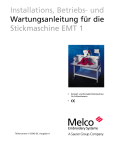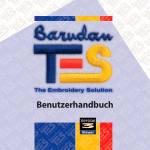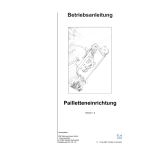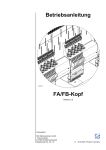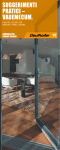Download Montage-, Betriebs- und Wartungsanleitung für die Stickmaschine
Transcript
Montage-, Betriebsund Wartungsanleitung für die Stickmaschine EMC 10/12 • Zwölfkopf-Stickmaschine • Melco Embroidery Systems Teilenummer 110332-03, Ausgabe A A Saurer Group Company 1575 West 124th Avenue Denver, Colorado 80234 United States of America E-mail über Internet: [email protected] © Copyright 1996 by Melco Embroidery Systems ALLE RECHTE VORBEHALTEN Ohne vorherige schriftliche Genehmigung durch Melco Embroidery Systems dürfen von dieser Ausgabe keine Teile reproduziert, in einem Zugriffsystem gespeichert oder in irgendeiner Form oder durch irgendwelche Mittel (elektronisch, mechanisch, durch Photokopieren, Aufnehmen oder ähnliches) übertragen werden. Melco behält sich das Recht vor, diese Ausgabe zu überarbeiten und Änderungen darin vorzunehmen, ohne daß Melco verpflichtet ist, Personen oder Organisationen über solche Überarbeitungen und Änderungen zu informieren. Es wurde alle Vorkehrungen getroffen, Fehler und Fehldarstellungen von Fakten, Zubehör oder Produkten zu vermeiden. Melco übernimmt jedoch keinerlei Haftung für Verluste oder Schäden gegenüber dritten Parteien, die durch Fehler oder Unterlassungen verursacht wurden. Gedruckt in den Vereinigten Staaten von Amerika Ausgabe A, Dezember, 1996 Inhaltsverzeichnis Inhaltsverzeichnis Allgemeines Beschreibung der EMC 10/12 Sicherer Betrieb Erklärung der Symbole iii iv v 1. Aufstellung Betriebsort der Maschine Bewegen der verpackten Maschine Entfernen des Verschlags Aufstellung der Maschine Entfernen der Transportsicherung Anschließen des Monitors und Keyboards Anschluß der Stromkabel 1-1 1-1 1-1 1-2 1-3 1-3 1-3 2. Betrieb Betriebsgefahren Einfädeln Fadenspannung Tastenfeld Schalttafel 2-2 2-3 2-5 2-6 2-7 3. Rahmen Vorbereiten des Materials Flache Teile einspannen Der Schieberahmen Übergroße flache Teile Schlauchartige Teile Kappen und Schirme 3-1 3-1 3-2 3-4 3-5 3-6 i Inhaltsverzeichnis 4. Behebung von Störfällen Fadenbruchschalter Fadenbruchanzeige LED Rahmenbewegung Wiederaufnahme bei Stromausfall Manuelle Farbeneinstellung Eine Nadel montieren 4-1 4-1 4-2 4-2 4-3 4-4 5. Wartung Reinigung Schmierung Einstellungen Ersatzteile 5-1 5-2 5-8 5-13 6. Betriebsstörungen - Ursachen und Beseitigung Fadenbruch Ausgelassene Stiche Nadelbrüche Lose Stiche 6-1 6-2 6-2 6-3 ii Beschreibung der EMC 10/12 Maximale Stickgeschwindigkeit Empfohlene Ausrüstung zur Stromumwandlung 1000 Stiche pro Minute, 800 Stiche pro Minute bei Kappen Starkstromumwandler Anzahl der Köpfe Stickfeldgröße 12 11" x 16" 28cm x 41cm (pro Kopf) Anzahl der Nadeln Einsatz der Maschine 10 pro Stickkopf Die Stickmaschine EMC 10/12 ist gedacht für Stickereien auf Textilwaren, die leicht in einen Melco Stickrahmen eingespannt werden können. Die Maschine sollte nicht verwendet werden für dickes Leder, Holz, Kunststoff oder andere dicke Materialien. Maße 238.8"B X 60.3"H X 47.5"T 6.06meter X 1.53meter X 1.20meter Gewicht 3,960 lbs 1,800 kg Transportgewicht 4,224 lbs 1,920 kg Stromverbrauch 220V/230V/240V/einphasig/50/60Hz Geräuschpegel und Prüfbedingungen Der ständig gleichmäßig gewichtete Schalldruckpegel A bei 1,0 Meter über dem Boden beträgt 84db. Der momentan gewichtete Schalldruckpegel am oberen Punkt C beträgt 84db. Der Geräuschpegel wurde gemessen, während ein Testmuster mit 750 Stichen pro Minute gestickt wurde. iii Sicherer Betrieb Ein sicherer Betrieb der EMC 10/12 ist dann gewährleistet, wenn die Maschine gemäß der Betriebsanleitung benutzt wird. Die Maschine wird sofort durch die Fadenbruchsensoren gestoppt, wenn ein Fehler festgestellt wird. Die Maschine stoppt am Ende jedes Musters. • Das Bedienungs-/Wartungspersonal muß an einer von Melco genehmigten Schulung teilgenommen haben. • Ungeschulten Personen ist es nicht erlaubt sich am Betriebsort der Maschine aufzuhalten. • Während des Betriebs die Tischplatte nicht berühren. • Den Betrieb nicht durch bewegliche Maschinenteile stören. • Während des Stickens ist ein Eingriff erst erlaubt, wenn der Bediener die Maschine stoppt. • Den Arbeitsbereich sauberhalten. Vor dem Betrieb sollte die gesamte Bedienungsanleitung durchgelesen werden. iv Explanation of Symbols Vorsicht! Zeigt an, daß sich ein Maschinenteil bewegen wird. Nicht berühren! Berührungsgefahr. Hinter diesem Zeichen keine vom Benutzer auszutauschenden Teile lagern. Bitte nicht öffnen! Einklemmungsgefahr, Achtung! Einklemmungsgefahr, Achtung! Einklemmungsgefahr, Achtung! Einen Gabelstapler verwenden v vi Aufstellung 1-1 1. Aufstellung Betriebsort der Maschine Die Stickmaschine EMC 10/12 muß auf einer harten, trockenen und glatten Fläche aufgestellt werden, die ein Gewicht von 3,960 lbs (1,800kg) aushält. Um die Maschine muß ein Bedienungsgang von 1.5m vorgesehen werden für den Betrieb und die Wartung. Der Bereich um die Maschine sollte ausreichend beleuchtet sein und die Raumtemperatur sollte nicht unter 55° F (13° C) fallen. Bewegen der verpackten Maschine Versuchen Sie nicht, die Stickmaschine EMC 10/12 manuell zu heben oder zu bewegen. Verwenden Sie einen Gabelstapler, um die verpackte Maschine zu bewegen. Setzen Sie den Gabelstapler an, wie auf dem Verschlag angegeben. Entfernen des Verschlags Der Verschlag besteht aus den in Abb. 1-1 abgebildeten Teilen. Demontage gemäß Abbildung 11. Nach der kompletten Demontage, die Lattenkiste, das Verpackungsmaterial und das Band sicher entsorgen. DIE MASCHINE AUF DER PALLETTE STEHEN LASSEN. Deckel kurze Seite 6x obere Träger lange Seite ET L PAL kurze Seite 1. 2. 3. 4. 5. 6. Den Deckel abnehmen (vernagelt). Beide kurze Seiten abnehmen (vernagelt). Obere Träger entfernen (6x). Lange Seitenteile wegnehmen (2x). Hermetisch versiegelte Tüte entfernen. Befestigungsmuttern entfernen (4x). lange Seite Abbildung 1-1 110332-03 Rev. A 1. Aufstellung 1-2 Aufstellung Aufstellung der Maschine Das Bedienerwerkzeug enthält 8 M20 Hebeschrauben und -muttern. Schrauben Sie jede Mutter auf eine Schraube, bis sie den Kopf der Schraube berührt. Jede Mutter sollte handfest angezogen sein. Ein Mutter/Schrauben-Set an jeden Maschinenfuß (8) so anbringen, daß die Schraube die Pallette berührt. Den Gabelstapler wie in Abb. 1-2 ansetzen. Die Maschine von der Pallette heben und zum vorgesehenen Aufstellungsort bringen. Sicherstellen, daß an allen Seiten der Maschine ein Zugang von 1.5m ist und die Maschine vorsichtig abstellen. Figure 1-2 Die 8 Gummi-Unterlagen für die Maschinenfüße dem Bedienerwerkzeug entnehmen. Die Maschine mit dem Gabelstapler 2" (5cm) vom Boden hochheben. Unter jeden Maschinenfuß eine Unterlage mit der Gummiseite nach unten legen. Jede Hebeschraube nach unten in das Loch in der Mitte der Unterlage justieren. Die Maschine absetzen und den Gabelstapler entfernen. 0.47" (1.2cm) Die Maschine muß in der X und Y Ebene ausgerichtet sein. Mit einer Richtwaage am Untergestell jede Ebene nachmessen. Drehen Sie Abbildung 1-3 die Hebeschrauben, um Regulierungen vorzunehmen. Die Hebeschrauben sollten nicht weiter als 0.47" (1.2cm) unter dem Maschinenfuß herausstehen (siehe Abbildung 1-3). Wenn die Maschine gerade ist, die Muttern nach unten zum Maschinenfuß mit einem Schraubenschlüssel anziehen. VERSUCHEN SIE NICHT, DIE HUBPLATTE ZU HEBEN ODER ZU SENKEN. EMC 10/12 Montage, Betriebs- und Wartungsanleitung Melco Embroidery Systems Aufstellung 1-3 Entfernen der Transportsicherung Entfernen Sie die Transportsicherung, die sich am Farbwechselgehäuse befinden (siehe Abb. 1-4), indem Sie die 4 Rundkopfschrauben abschrauben. An der Schelle ist ein Päckchen mit 2 Schrauben mit Halbrundköpfen befestigt; schrauben Sie diese an das Farbwechselgehäuse an. Bewahren Sie die Schellen und Schrauben auf; wird die Maschine transportiert, muß die Transportsicherung wieder angebracht werden. Abbildung 1-4 Anschließen des Monitors und des Keyboards Die folgenden Schritte müssen von einem qualifizierten Elektriker durchgeführt werden. Die Hauptstromleitung jetzt noch NICHT ANSCHLIESSEN. Benutzen Sie immer antistatische Armbänder, wenn Sie mit Leiterplatten arbeiten. Der Monitor wird in einem separaten Karton verschickt. Die Stromkabel für den Monitor und das Keyboard sind an die Maschine angeschlossen. Das Bildschirmkabel ist an den Monitor angeschlossen. Das Keyboard befindet sich auf der rechten Seite der Maschine. Beachten Sie Abb. 1-5 und befolgen die Anweisungen, um den Monitor und das Keyboard anzuschliessen. 110332-03 Rev. A 1. Aufstellung 1-4 Aufstellung 1. Bringen Sie das Stromkabel des Monitors, das aus dem Elektronikkasten herauskommt, in Position. 2. Nehmen Sie das Band und die Schutzverpackung vom Keyboard sorgfältig ab. 3. Den Monitor auspacken und auf den Maschinentisch über dem Keyboard anbringen. Abbildung 1-5 EMC 10/12 Montage, Betriebs- und Wartungsanleitung Melco Embroidery Systems Aufstellung 1-5 4. Die obere Abdeckung des Elektronikkastens abnehmen. 5. Das Monitorstromkabel an den Monitor anschließen. 6. Führen Sie das Bildschirmkabel vom Monitor durch das Loch in das Elektronikgehäuse und stecken sie es in den Anschluß der Videokarte. Mit den Klemmschrauben sichern. 7. Den Deckel des Elektronikkastens wieder anbringen. Anschluß der Stromkabel 1. Der Netzschalter muß auf AUS stehen. 2. Das Stromkabel in die Steckdose stecken. 110332-03 Rev. A 1. Aufstellung 1-6 EMC 10/12 Montage, Betriebs- und Wartungsanleitung Aufstellung Melco Embroidery Systems Betrieb 2-1 2. Betrieb Dieses Kapitel beschreibt den Maschinenbetrieb. Zusätzlich müssen die Bediener an einer von Melco akzeptierten Schulung teilnehmen, bevor sie an der Maschine arbeiten. Kopf #12 Garnhalter Kopf #1 Bedienerpult Hydraulische Tischheber Abbildung 2-1 110332-03 Rev. A 2. Betrieb 2-2 Betriebsgefahren Betriebsgefahren Vorsicht! Untenstehend finden Sie Gefahrenbereiche und -punkte während des Betriebs. Tragen Sie immer einen Augenschutz beim Bedienen der Maschine, um Verletzungen im Falle eines Nadelbruches vorzubeugen. Freiliegende Nadeln während des Betriebs Körperteile fernhalten und keine fremden Gegenstände unter die Nadeln legen, wenn die Maschine in Betrieb ist. Hin- und Herbewegung des Fadengebers Die Fadengeber nicht berühren, wenn die Maschine in Betrieb ist. Einklemmungspunkte Hände von der Tischplatte nehmen und keine anderen Gegenstände auf der Tischplatte während des Betriebs liegen lassen. Nicht hinter das Nadelgehäuse greifen, wenn die Maschine läuft mit oder ohne Tischplatte. Bewegungen des Nadelgehäuses Während des Betriebs Hände nicht in die Nähe des Nadelgehäuses bringen oder andere Gegenstände nicht auf oder um das Nadelgehäuse herum legen. Umdrehung des Umlaufgreifers Während des Betriebs die Garnspule nicht auswechseln. Die Hände vom Umlaufgreifer fernhalten und andere Gegenstände nicht darunter legen, wenn die Maschine läuft. Einklemmungspunkte am Kappenrahmen Den Kappenrahmen, Greifer oder Greiferarm, während die Maschine in Betrieb ist, nicht berühren. EMC 10/12 Montage, Betriebs- und Wartungsanleitung Melco Embroidery Systems Einfädeln 2-3 Einfädeln Beachten Sie Abbildung 2-2 und folgen Sie den Schritten auf der nächsten Seite zum Einfädeln an der EMC 10/12. Halten Sie sich von der Benutzerstation fern, damit die Maschine nicht versehentlich eingeschaltet wird. Abbildung 2-2 110332-03 Rev. A 2. Betrieb 2-4 Einfädeln Wenn die EMC 10/12 geliefert wird, ist das Garn schon eingefädelt. Muß neues Garn aufgelegt werden, ist es am einfachsten, die Konen auf den Garnhalter zu stellen und das neue Garn mit dem alten Garn zu verknoten. Den Faden am Nadelende vorsichtig ziehen, bis das neue Garn dem richtigen Fadenverlauf folgt. Um wieder neu zu starten, die Garnhülsen am Garnhalter von unten nach oben schieben und die Magnetstreifen vorne an jedem Kopf entfernen. Eine Kone Garn auf den Ständer stellen und die ersten paar Zentimeter des Garns in die Zulaufhülse führen. Den Faden mit Druckluft durch die Zulaufhülse schießen. Richten Sie die Druckluft nicht auf andere Personen. Wenn keine Druckluft verfügbar ist, benutzen Sie das Monofilament, das sich im Zubehörkasten des Bedieners befindet. Schieben Sie das Monofilament nach oben durch die Zulaufshülsee, "haken" den Faden im Monofilament ein und ziehen den Faden durch die Hülse. Nachfolgend wird beschrieben, wie eine einzelne Nadel eingefädelt wird. Ggfs wiederholen. Siehe Abb. 2-2. 1. Das Garn vom Führungsloch nach unten zwischen die Vorspannscheiben ziehen (siehe Abb. 23). 2. Den Faden nach unten zum Hauptvorspannrad führen (siehe Abb. 2-4). 3. Den Faden im Uhrzeigersinn 1 ½ Mal um das Rad wickeln. 4. Den Faden über die Spannungskontrollfeder führen. 5. Den Faden nach unten durch den/die Garnführungsposten führen. Garne, die über die oberen Spanneinrichtungen laufen, haben zwei Posten. Garne, die durch die unteren Spanneinrichtungen laufen, haben einen Posten. 6. Die obere Fadenführung befindet sich direkt über den Fadengebern, durch die das Garn geführt wird. 7. Die mittlere Fadenführung befindet sich direkt unter den Fadengebern. Führen Sie den Faden von hinten nach vorne durch das nach außen führende Loch. 8. Den Faden von rechts nach links durch die Fadengeberöse ziehen. 9. Den Faden direkt nach unten zur mittleren Fadenführung durch das nach unten zeigende Loch führen. Den Faden weiterziehen und die Kontrollfeder beobachten; sie sollte sich nach oben und unten bewegen, um den Kontakt mit dem Fadenwächter zu unterbrechen. 10. Den Faden durch die untere Fadenführung nach unten führen, bis über den Nähfuss. 11. Den Faden hinter der Fadenführung auf die Nadelklemme ziehen. 12. Den Faden von vorne nach hinten durch das Nadelöhr laufen lassen. 13. Den Faden durch die Mitte des Nähfusses laufen lassen. 14. Den Faden weiterziehen bis der Druck der Spanneinrichtung spürbar wird. 15. Den Faden an der Haltefeder befestigen und so abschneiden, daß noch ein Zoll übrig bleibt. 16 Die Spannung auf 80-120 Gramm einstellen, die benötigt werden, um das Garn am Nadelende zu ziehen. EMC 10/12 Montage, Betriebs- und Wartungsanleitung Melco Embroidery Systems Fadenspannung 2-5 Fadenspannung Die Fadenspannung wird für das Ober- und Untergarn eingestellt. Die folgende Tabelle zeigt, wann die Spannung nachgestellt werden muß. Problem Das Untergarn ist auf dem Kleidungsstück zu sehen Mehr als 1/3 der Spalte zeigt Untergarn auf der Rückseite des Kleidungsstücks Weniger als 1/3 der Spalte zeigt Untergarn auf der Rückseite des Kleidungsstücks Das Stickmuster zieht Falten Das Obergarn im Muster ist lose Lösung Die Oberfadenspannung ist zu straff bzw. die Unterfadenspannung zu schwach Unterfadenspannung zu schwach Unterfadenspannung zu straff Ober- bzw. Unterfadenspannung ist zu straff Oberfadenspannung ist zu schwach Oberfadenspannung Vorspanneinrichtung Die Vorspanneinrichting dient dazu, den Faden straff zu halten für die Hauptspanneinrichtung. Solange sich der Faden leicht durch die Vorspanneinrichtung ziehen läßt, ist ein Nachstellen nicht erforderlich. Abbildung 2-3 Hauptspanneinrichtung Stellt die obere Spannung ein. Die Spannung wird fester, wenn man den Knopf im Uhrzeigersinn dreht, und lockerer, wenn man in die entgegengesetzte Richtung dreht. Untergarn 5-7.5cm Garn bleiben lose hängen. Die Untergarnrolle Abbildung 2-4 in die Spulenkapsel einsetzen und das Fadenende nach oben heraushängen lassen. Die Spannung auf ca. 20-40 Gramm einstellen, um das Garn von der Spule ziehen zu können. Spulenkapsel Seite Vorderseite Untergarnspule Stellschraube Die Garnrichtung beachten Garnende Abbildung 2-5 110332-03 Rev. A 2. Betrieb 2-6 Tastatur Tastatur Durch jeden der drei NOT-AUS-Schalter wird die Maschine sofort gestoppt. Um sie wieder zurückzustellen, etwas nach rechts drehen und der Schalter geht zurück in die Grundstellung. Die Maschine fängt an zu sticken. Hält die Maschine an. Die Maschine bleibt solange ausgeschaltet bis die Taste gedrückt wird. ▲ Dient dazu, den Rahmen nach "vorne" oder nach "hinten". ▼ Die Nadel wird im Stickfeld nach rechts bewegt (der Rahmen bewegt sich nach links). ▲ Umschalten zwischen schneller und langsamer Rahmenbewegung. Die Nadel wird im Stickfeld nach links bewegt (der Rahmen bewegt sich nach rechts). ▲ Die Nadel wird zurück ins Stickfeld bewegt. ▼ Die Nadel wird im Stickfeld nach unten bewegt. ▼ ▲ ▼ ▲ ▼ ▲ ▲ Einstellung der Rahmenposition; die Rahmenposition durch Drücken der Pfeiltasten einstellen. Farbwechseltaste; gedrückt halten und mit der linken und rechten Pfeiltaste den Stickkopf für den Farbwechsel bewegen. EMC 10/12 Montage, Betriebs- und Wartungsanleitung Melco Embroidery Systems Schalttafel 2-7 Schalttafel Wenn der Strom EINGESCHALTET wird, erscheint das Melco-Logo auf dem Monitor und danach erscheint die Schalttafel. Die nachfolgenden Informationen beschreiben die Funktionen und Merkmale der Schalttafel: Figure 2-6 Hinzufügen... Ein weiteres Muster wird in die Warteschlange zum Sticken gestellt. Entfernen Ein Muster wird aus der Warteschlange gelöscht. Importieren.. Ein Muster wird aus einem anderen Format importiert (d.h. Tajima, Barudan, etc.); weitere Informationen erfahren Sie in diesem Kapitel unter Muster Importieren im Abschnitt Andere Formate. Update Das Farbdisplay im Musterfenster wird auf den neuesten Stand gebracht. 110332-03 Rev. A 2. Betrieb 2-8 Schalttafel Den Rahmen Zentrieren Der Rahmen wird in die Mitte des ausgewählten Stickrahmens bewegt. Vorzeichnen Das Muster wird vorgezeichnet (ohne zu sticken), um zu überprüfen, daß das Muster in den gewählten Rahmen paßt. Schließen Dies Schalttafel und EDS III werden geschlossen und Windows beendet. Wird diese Taste angeklickt, werden alle Funktionen des Systems eingestellt. Optionen... Zeigt das Dialogfenster Optionen (weitere Informationen finden Sie in diesem Kapitel im Abschnitt Optionen). Weitere... Zeigt das Dialogfenster Weitere Funktionen (weitere Informationen finden Sie in diesem Kapitel im Abschnitt Weitere Funktionen). Schließen Schließt die Schalttafel direkt in EDS III. Auswahl der Farbfolge Die gewünschte Farbfolge wird hier ausgewählt (weitere Informationen finden Sie im Abschnitt Farbauswahl in diesem Kapitel). Feld Lage des Musters Zeigt die aktuelle Stickrichtung; zum Ändern anklicken. Rahmenauswahl Zeigt den aktuellen Stickrahmen; zum Ändern anklicken. Geschwindigkeitswahl Zeigt die aktuelle Stickgeschwindigkeit; zum Ändern anklicken. Informationsfeld Zeigt wesentliche Informationen über das aktuelle Muster einschließlich Stickgeschwindigkeit, Nummer der Nadel und Stickstatus. Bediener Dieses Feld anklicken, um den Namen des Bedieners zu ändern. Ansicht Dieses Feld anklicken, um das Muster Stich auf Stich anzuzeigen (im Musterfenster), wie es gestickt wird. Löschen Das Muster wird im Musterfenster gelöscht. EMC 10/12 Montage, Betriebs- und Wartungsanleitung Melco Embroidery Systems Schalttafel 2-9 Null Löscht die Stichzahl im Feld Komplett Verschieben auf der Schalttafel. Diese Zahl wird normalerweise gespeichert, wenn die Maschine ausgeschaltet wird. Warteschlange Nach dem Start der Anlage dieses Feld anklicken, um das zuletzt gestickte Muster wieder in die Warteschlange zu stellen. Nach Wiederaufnahme des Musters in die Warteschlange oder nach Auswahl eines anderen Musters wird dieses Feld inaktiv. Ein Muster Laden Sie können Muster aus einem Verzeichnis oder Unterverzeichnis der Festplatte C: oder von der Diskettenstation A: laden. Ein Muster vorher ansehen Es gibt zwei Möglichkeiten ein Muster vorher anzusehen; entweder sieht man sich die Konturen an oder man benutzt die EDS III Software. Beide Methoden sind unten beschrieben: Die Kontur des Musters ansehen: 1. Gehen Sie zur Schalttafel und stellen weitere Muster in die Warteschlange zum Sticken. 2. Die Muster liste durchblättern und ein Muster anklicken, um es aufzurufen. 3. Auf Update klicken. Die Konturen des Muster erscheinen im Anzeigefenster. Das komplette Muster ansehen: 1. Auf der Schalttafel Schließen anklicken. 2. Zu Datei gehen und Öffnen anklicken. 3. Die Musterliste durchblättern und ein Muster doppelklicken. Das komplette Muster erscheint auf dem Bildschirm. 110332-03 Rev. A 2. Betrieb 2-10 Schalttafel Ein Muster anschauen ohne zu sticken Ein Musters oder Teil eines Musters anschauen, ohne zu sticken: 1. Weitere..... anklicken. 2. In der linken unteren Ecke befindet sich ein Feld Jetzt Bewegen. Darunter sind zwei Kästchen für die X/Y-Koordinaten und unter diesen befindet sich ein graues Kästchen für die Stichzahl. 3. Das Kästchen mit der Stichzahl anklicken, es erscheint eine schwarze Schrift und das Kästchen mit den X/Y-Koordinaten wird grau hinterlegt. 4. Geben Sie eine Stichzahl an. Wenn Sie das komplette Muster sehen wollen, geben Sie die komplette Stichzahl ein. Wenn ein Muster zum Beispiel 9137 Stiche, tippen Sie 9137 ein. Der Rahmen wird sich zu diesem Stich bewegen. 5. Auf die Taste [ENTER] drücken oder Schließen anklicken. 6. Auf der Schalttafel Ansicht anklicken. Das Muster erscheint auf dem Bildschirm bis zu der angegebenen Stichzahl. 7. Irgendeine Taste drücken, um zur Schalttafel zurückzukehren. 8. Vor dem Sticken die Stichzahl wieder einstellen durch Anklicken auf Löschen. Laden von Muster aus anderen Formaten Es ist möglich, Muster, die nicht im DOS-Format sind, zu laden. Wenn Sie Muster anderer Formate laden, werden sie automatisch umformatiert. Klicken Sie auf der Schalttafel Import an. Es erscheint ein Dialogfenster, in dem Sie die Möglichkeit haben, ein Format aus mehreren üblichen Formaten auszuwählen. Haben Sie das gewünschte Muster gefunden, klicken Sie auf den Dateinamen und dann auf OK oder doppelklicken Sie auf den Dateinamen, um das Muster in die Musterschlange zu laden. EMC 10/12 Montage, Betriebs- und Wartungsanleitung Melco Embroidery Systems Schalttafel 2-11 Neue Rahmengrößen festlegen Vorausgesetzt Sie haben ein ordnungsgemäßes Sicherheitsvorrecht, können Sie neue Rahmengrößen und -arten festlegen. Klicken Sie Weitere..... an, dann auf Service und auf Rahmeneinstellung, damit das Dialogfenster Rahmen erscheint ( Abbildung 2-7). Sie können den Rahmen als Kappenrahmen, rund, oval, quadratisch oder rechteckig definieren. Sie können die Höhe und Breite in Zoll sowie auch den Mittelpunkt in Zoll bestimmen. Geben Sie einen Rahmen in einer Größe an, die Figure 2-7 größer ist als das maximale Stickfeld, werden die Werte automatisch auf die maximalen Werte der Maschine geändert. Bemerkung: Ist die Windows Schalttafel auf englische Einheiten eingestellt, ist die Maßeinheit Zoll. Sind metrische Einheiten eingegeben, ist die Anzeige in Zentimeter. Sobald Sie einen neuen Rahmen festgelegt haben, klicken Sie auf Hinzufügen und speichern ihn in der "Standardliste". Wollen Sie einen bedienerspezifischen Rahmen löschen, markieren Sie ihn und klicken auf Löschen. Die Rahmenbezeichnung wird aus der Liste gelöscht. Ausnahmen hierbei sind der Kappenrahmen und der Vollschieberahmen, die nicht gelöscht werden können. Wenn Sie die Eingabe von neuen Rahmen beendet haben, klicken Sie auf Schließen. Anwendung der Vorzeichenfunktion Wenn die Maschine einmal angefangen hat zu sticken, ist es äußerst schwierig, ein Kleidungsstück nochmals in den Rahmen einzuspannen und im eingestellten Mittelpunkt zu halten. Mit der Funktion Vorzeichnen wird die Kontur eines Musters innerhalb des Rahmens vorgezeichnet, bevor mit dem Sticken begonnen wird. Dadurch haben Sie die Möglichkeit, falls erforderlich, den Rahmen auszutauschen oder neu einzustellen. Durch die Funktion Vorzeichnen kann unnötige Rahmenarbeit und unnötiger Einsatz von Materialien vermieden werden, außerdem können dadurch auch Schäden an den Rahmen selbst vermieden werden. Gehen Sie wie folgt vor, um sicherzustellen, daß Ihr Muster in den gewählten Rahmen paßt: 1. Das Kleidungsstück in den Rahmen einspannen und den Rahmen an Kopf Nr. 1 anbringen. 2. An der Schalttafel die passende Rahmengröße wählen. 3. Wählen Sie ein Muster aus und fügen es in die Musterschlange. 4. Klicken Sie auf das Feld Vorzeichnen. Der Rahmen zeichnet die Konturen des Musters unter der ausgewählten Nadel vor. 110332-03 Rev. A 2. Betrieb 2-12 Schalttafel Die Lage des Musters ändern Durch die Angabe der Lage des Musters können Sie seitwärts, auf dem Kopf oder sogar rückwärts sticken. Auf der Schalttafel ist ein kleines Feld mit dem Buchstaben "F". Klickt man einmal auf dieses Feld, dreht sich das "F" im Uhrzeigersinn um 90° und gibt an, daß das Muster seitwärts gestickt wird. Klickt man noch einmal, dreht sich das "F" um weitere 90° im Uhrzeigersinn und gibt an, daß das Muster auf dem Kopf gestickt wird. Nach zwei weiteren Figure 2-8 Klicks ist das "F" wieder in seiner senkrechten Position, aber spiegelverkehrt (d.h. nach links zeigend). Durch weiteres Anlicken wird das gespiegelte "F" gegen den Uhrzeigersinn weitergedreht. Nach insgesamt achtmal klicken, ist das "F" wieder in seiner ursprünglichen Position. Abbildung 2-8 zeigt alle möglichen Lagen. Jobstatus Im rechten unteren Bereich der Schalttafel wird der Status des gestickten Musters angezeigt, wie dargestellt in Abbildung 29. Der Name des Musters, die Gesamtzahl der Stiche des Musters, die laufende Stichzahl, die ausgewählte Rahmenart, die Stickgeschwindigkeit, die belegte Nadel und der gestickte Teil in Prozent sind dort angegeben. Die Jobzeit zeigt die Gesamtzeit an, vom Beginn des Stickens an (einschließlich aller Stops), während die Joblaufzeit nur die tatsächliche Stickzeit angibt. Figure 2-9 Farbwahl Sie können die Farben (bis zu 99) und die Farbfolge für jedes Muster festlegen. In der Schalttafel gibt es hierzu das Kästchen Farbfolge (siehe Abbildung 2-6). Klicken Sie einmal auf das Kästchen, erscheint eine blinkende Leiste. Mit der Leerzeichentaste können Sie bestehende Nummern ändern oder löschen oder eine neue eigene Farbkombination hinzufügen. Zum Beispiel: 1463276084 Nadel 1 würde als erstes benutzt, dann Nadel 4, dann Nadel 6 usw. Beachten Sie bitte, daß Nadel 10 durch 0 wiedergegeben wird. Jedesmal wenn im Muster ein Farbwechsel vorkommt, würde die nächstfolgende Nadel angewählt werden. Sie können beliebig viele Farbwechsel von 1 bis 99 festlegen. Geben Sie ein "P" ein, um einen Farbwechsel mit Stop vorzusehen. Der Bediener setzt die Maschine dann wieder in Funktion. EMC 10/12 Montage, Betriebs- und Wartungsanleitung Melco Embroidery Systems Schalttafel Wenn alle Farbwechsel gelöscht sind, wird ein "L" in der Farbfolge angezeigt, das den Lernmodus angibt. Die EMC 10/12 stoppt an jedem Farbwechsel und fordert den Bediener auf, eine neue Farbe manuell einzugeben. Siehe Abbildung 2-10 als Beispiel des Dialogfensters Nächste Farbe Wählen. Da jede Farbe eingegeben wird, wird sie zur Farbfolgentabelle dieses Musters hinzugefügt. Sie können ein — eingeben, um diesen Farbwechsel zu überspringen oder ein S, um an diesem Farbwechsel zu stoppen, während man im Lernmodus ist. 2-13 Figure 2-10 Ändern der Stickgeschwindigkeit Die Geschwindigkeit, mit der die Maschine stickt, bezeichnet man Stickgeschwindigkeit. Die Geschwindigkeit kann in Schritten von 10 oder 50 SpM (Stichen pro Minute) von mindestens 300 SpM bis maximal 1000 SpM eingestellt werden (siehe Abbildung 2-11). Um die Geschwindigkeit zu ändern, klicken Sie auf die Standardgeschwindigkeit oder tippen Sie die gewünschte Geschwindigkeit ein. Ändern Sie Figure 2-11 die Geschwindigkeit, während die Maschine stickt, wird die Änderung sofort vorgenommen. Bemerkung: Die EMC 10/12 stickt möglichst mit der maximalen Standardgeschwindigkeit, es kann jedoch vorkommen, daß die EMC 10/12 langsamer stickt. Stoppen während des Stickvorgangs Der Stickvorgang kann jederzeit gestoppt werden, wenn Sie die Taste betätigen. Dadurch wird weder der Stickvorgang beeinträchtigt, noch die "gespeicherte" Kopie des Musters. Die Maschine stickt weiter, wenn Sie die Taste drücken. 110332-03 Rev. A 2. Betrieb 2-14 Schalttafel Schritt und Rapport Wenn Sie das gleiche Muster mehrmals auf ein Kleidungsstück sticken wollen, benutzen Sie die Rapportfunktion. Klicken Sie an der Schalttafel auf Weitere.... Im oberen Teil des Dialogfensters Weitere Funktionen befindet sich eine Taste mit der Beschriftung Schritt/Rapport, wie in Abb. 2-12 gezeigt. Figure 2-12 Das folgende Beispiel zeigt wie die Schritt- und Rapportfunktion funktioniert. Nehmen Sie an, Sie haben ein Logo, das zwei Zoll breit und ein Zoll hoch ist und Sie wollen zwei Reihen mit je fünf Logos und eine dritte Reihe mit nur zwei Logos sticken mit einem halben Zoll Abstand dazwischen (Wie Sie wissen, sind metrische Einheiten ebenfalls möglich). Führen Sie folgende Schritte durch, um das Muster zu vervielfältigen: Logos Back 1 2 3 4 5 6 7 8 9 10 11 12 X X X Hoop Figure 2-13 1. Bei Anzahl geben Sie für die Spalten 5 und für die Reihen 3 ein. 2. Bei Abstand geben Sie für die Reihen 2,5 und für die Spalten 1,5 ein. 3. In dem Kästchen Letzte Reihe in Teile 2 eingeben. 4. Gehen Sie zurück zum Schalttafel und klicken auf Rahmenmittelpunkt. 5. Gehen Sie zu Optionen und wählen Mittelpunkt des Musters bestimmen. Das Ergebnis sehen Sie in Abbildung 2-13, mit der Anordnung in der Mitte des Rahmens anzeigt. Die Rapportfunktion kann für jedes Muster angewandt werden und es kann so oft es in den Rahmen paßt, vervielfältigt werden. EMC 10/12 Montage, Betriebs- und Wartungsanleitung Melco Embroidery Systems Schalttafel 2-15 Sicherheit Dadurch wird der Zugang zu bestimmten Bereichen der Betriebssoftware verhindert. Auf Weitere ..... klicken, dann auf die Sicherheitstaste. Abbildung 2-14 zeigt das Dialogfenster Sicherheit. Um das Passwort zu ändern, klicken Sie auf Ändern, damit das Dialogfenster Passwort Ändern erscheint. Geben Sie das aktuelle Passwort ein und dann das neue. Das Passwort muß mindestens 3 Zeichen haben. Um das Sicherheitsniveau festzulegen, geben Sie das Passwort ein und drücken auf Eingabe. Bewegen Sie den Pfeil zu der Option, die verfügbar sein soll und drücken entweder auf Eingabe oder klicken Sie auf OK. Figure 2-14 Das Betriebssicherheitsniveau begrenzt die Funktionen auf die, die nur zum Sticken benötigt werden. Servicefunktionen sind in diesem Modus nicht möglich. Der Supervisor ermöglicht, daß alle Funktionen benutzt werden können. Zusätzlich können die EDS III-Musterfunktionen blockiert oder freigegeben werden und die maximale Stickgeschwindigkeit festgelegt werden. Optionen Über das Dialogfenster Optionen (Abbildung 2-15) hat man Zugang zu verschiedenen Betriebseinstellungen. Um in das Fenster Optionen zu gelangen, klicken Sie auf Optionen auf der Schalttafel (Abbildung 2-6). Es folgt eine Beschreibung der Optionen. Um die Optionen einoder auszuschalten, klicken Sie auf das entsprechende Kästchen. Rahmengrenzen aktivieren Diese Option verhindert, daß die Maschine auf den Rahmen stickt, da sie die Rahmengrenzen überprüft. EIN ist Standard. Figure 2-15 Fadenschneider aktivieren Um den Faden manuell zu schneiden, Fadenschneiden ausschalten; die Maschine stoppt vor jedem Fadenschneiden, so daß der Bediener den Faden schneiden kann. Hiermit werden ebenfalls die Fadengreifer außer Funktion gesetzt. Die Standardeinstellung für Fadenschneiden ist EIN. 110332-03 Rev. A 2. Betrieb 2-16 Schalttafel Automatisches Zurückgehen zum Ausgangspunkt Ist diese Funktion aktiv, geht die Maschine am Ende des Stickvorgangs zum Ausgangspunkt zurück. Die Standardeinstellung ist EIN. Nadel oben akkumulieren Ist die Nadel oben (nach einer Schneidefunktion) und das Muster hat Springstiche (oder geht zu einem neuen Punkt im Muster), macht die Maschine diese Stiche in einer X/Y-Bewegung. Die Standardeinstellung ist EIN. Verstechstich aktivieren Fängt die Maschine an zu sticken und der Faden ist nicht im Stoff, macht sie einen Verstechstich. Die Standardeinstellung in EIN. Mittelpunkt des Musters aktivieren Die aktuelle Nadelposition wird zum Mittelpunkt der Stickerei. Ist diese Funktion aktiv, wird der Mittelpunkt des Musters zum Mittelpunkt. Die Standardeinstellung ist EIN. Unterfadenkontrolle (Fadenwächter) Ist diese Funktion aktiv, erkennt die Maschine das Fehlen von Untergarn und stoppt automatisch. Die Standardeinstellung ist EIN. Erste Stiche Je nachdem wie das Muster gepuncht ist, kann es vorkommen, daß die Verstechstiche außerhalb des Musters liegen. Bei EIN (Stich-und-weiter) stickt die Maschine in diesem Punkt. Bei AUS (weiter-und-Stich) wird die Nadel bewegt und der nächste Stich gestickt. Die Standardeinstellung ist EIN. ▲ Rahmen Vorwärts Hält man die Taste gedrückt, kann der Bediener den Rahmen rückwärts verschieben (und zwar Stich für Stich); ist Rahmen Vorwärts aktiv, geht der Rahmen vorwärts, wenn die Taste gedrückt bleibt. Die Standardeinstellung ist Rückwärts. Anzahl der Springstiche Die Anzahl von aufeinanderfolgenden Springstichen, die den Fadenschneider automatisch aktivieren. Die Maschine führt eine Schneidefunktion aus, bevor die Springstiche ausgeführt werden. Die Standardmenge ist 8. Der Spielraum liegt zwischen 0 und 20 (0 deaktiviert die Funktion). Untergarnstiche Die Anzahl der Stiche, die die Maschine machen wird, nachdem das Fehlen von Untergarn festgestellt wurde. Die Standardeinstellung ist 5. Der Spielraum liegt zwischen 0 und 50 (0 deaktiviert die Funktion). Langsamstiche Die Anzahl der "langsamen Stiche", die die Maschine zu Beginn des Stickens macht, bevor sie mit voller Geschwindigkeit stickt. Der Standardwert ist 1. Zulässig sind Angaben zwischen 0 und 20. EMC 10/12 Montage, Betriebs- und Wartungsanleitung Melco Embroidery Systems Schalttafel 2-17 Netzwerk ID-Nummer Wenn Sie einen Netzwerkverteiler benutzen, um mehrere Stickmaschinen zu bedienen, haben Sie die Möglichkeit, der EMC 10/12 eine eigene Identifikationsnummer zu erteilen. Die erteilte Nummer muß mit der Stickmaschinennummer im EDS III-System übereinstimmen. Zulässige Nummern sind 1-64. Schneiden von Stichen ab einer bestimmten Länge Eine Funktion des Filters. Schneidet automatisch den Faden bei Stichen, die so lang oder länger sind als hier angegeben. Maximale Springstichgeschwindigkeit Dies ist die maximale Geschwindigkeit, mit der die Maschine Springstiche ausführt. Pickerfadenende Die Länge des Fadenendes nach der Schneidefunktion kann hier festgelegt werden. Filter Wandelt Springstiche in einen Einzelstich um. Verwenden Sie die Funktion "Schneiden ab einer bestimmten Länge", um automatisches Fadenschneiden einzustellen. KS-Länge Gibt die kürzest mögliche Stichlänge, wenn der Filter aktiviert ist. Schonend Reduziert auf die maximale Stichlänge, die für die jeweilige Stickgeschwindigkeit möglich ist. Die Rahmenbewegungen sind langsamer und ein besseres Stickergebnis kann erreicht werden. Entspricht dem "Schonwaschgang" einer Waschmaschine. 110332-03 Rev. A 2. Betrieb 2-18 Schalttafel Statistik Auf Weitere... klicken, dann auf das Feld Statistik, um in das Dialogfenster Statistik zu gelangen (Abbildung 2-16). Das Dialogfenster Statistik enthält das Anfangs- und Enddatum und die Felder Anfangs- und Enddatum. Werden in diese Felder Werte eingegeben, können Sie Informationen aus allen Daten- und Zeitbereichen innerhalb dieser Daten bekommen. Die zu generierende Berichtsart wird im Berichtsabschnitt des Dialogfensters Statistik ausgewählt. Es werden alle verfügbaren Berichtsarten gezeigt. Wenn Sie alle notwendigen Information eingegeben haben, klicken Sie auf Rechnen und der Bericht wird generiert und die Ergebnisse werden angezeigt. Mit der Fadenbruchtaste wird der Fadenbruchbericht aus dem Speicher der EMC 10/12 gesteuert. Das Kopfstatusfeld zeigt den aktuellen Stand der Stickköpfe, ob jeder Kopf aus- oder eingeschaltet ist, oder sich in Autoposition befindet. Die Löschtaste zeigt das Dialogfenster Datensätze Löschen (Abbildung 2-17). Benutzen Sie diese Funktion, um spezifische Berichte zu löschen und freien Speicherplatz auf der Festplatte zu schaffen. Die EMC 10/12 speichert ihre statistischen Informationen in einer Standard dBase IV-Datei. EMC 10/12 Montage, Betriebs- und Wartungsanleitung Figure 2-16 Figure 2-17 Melco Embroidery Systems Schalttafel 2-19 Statistische Berichte Folgende Berichte sind verfügbar: • Job-Information • Bediener-Information • Muster-Information • Produzierte Teile • Zeit pro Job • Fadenrüche • Stiche pro Job Sie können auf eine Zeile eines jeden Berichts doppelklicken, um das Dialogfenster Erweiterte Informationen für diesen Bericht anzuzeigen. Abbildung 2-18 zeigt einen Beispielbericht (einen Laufinformationsbericht). Abbildung 2-19 zeigt eine Erweiterte Laufinformation für diesen Bericht. Figure 2-18 Bemerkung: Die Bedienerinformation wird basierend auf den Bediener, der zu Beginn des Stickens eines Musters eingetragen ist, kalkuliert und NICHT basierend auf den Bediener, der eingetragen ist, wenn das Muster zu Ende gestickt wird. Figure 2-19 110332-03 Rev. A 2. Betrieb 2-20 Schalttafel Jetzt Bewegen Der Schieberahmen kann über das Tastenfeld oder über die Option Jetzt Bewegen bewegt werden (siehe Abbildung 2-20). In der Schalttafel Weitere... anklicken, in der unteren linken Ecke ist ein Feld mit der Bezeichnung Jetzt Bewegen. Darunter sind zwei Kästchen für die X/Y-Koordinaten. Damit können Sie die genaue Position angeben, zu der der Schieberahmen bewegt werden soll. Um zur Schalttafel zurückzugelangen, klicken Sie Schließen an. Figure 2-20 Weitere Funktionen Verschiedene Funktionen innerhalb des Menüs Weiteren Funktionen, wie z.B. Fadengreifer, Testmodus, etc werden für den täglichen Stickbetrieb nicht angewandt und wurden bisher nicht behandelt. Nachfolgend finden Sie eine kurze Beschreibung dieser Funktionen. Fadenbrüche Wird normalerweise für die Wartungsfunktionen benutzt. Hier wird angezeigt, an welchen Nadeln Fadenbrüche vorkamen, wieviel Brüche auftraten, etc. Figure 2-21 Fadengreifer Gehört zu den Wartungsfunktionen. Hier sind einige Funktionen möglich, die dazu benötigt werden, um das Arbeiten des Fadengreifers zu testen. Lesen Sie die Technische Anleitung der EMC 10/12, um weitere Einzelheiten zu erhalten. Testmodus Gehört zu den Wartungsfunktionen. Lesen Sie die Technische Anleitung der EMC 10/12, um weitere Einzelheiten zu erhalten. Schneiden Wenn der normale Stickbetrieb unterbrochen wird und Sie sofort den Faden schneiden wollen, wird diese Funktion aktiviert. Maschine Zurückstellen Die Maschine wird auf Ihre Standardeinstellungen zurückgestellt. EMC 10/12 Montage, Betriebs- und Wartungsanleitung Melco Embroidery Systems Schalttafel 2-21 Stickkopfeinstellung Diese Funktion gilt hauptsächlich als Wartungsfunktion und für routinemäßige Schmierung. Lesen Sie die Technische Anleitung der EMC 10/12, um weitere Einzelheiten zu erhalten. Anfangspunkt Der Rahmen wird sofort an den Anfangspunkt des Musters, das gerade gestickt wird. 110332-03 Rev. A 2. Betrieb 2-22 EMC 10/12 Montage, Betriebs- und Wartungsanleitung Schalttafel Melco Embroidery Systems Das Material vorbereiten 3-1 3. Rahmen Das Material vorbereiten Ob Sie Flachwaren, Schlauchware (wie z.B. Sweat-Shirts) oder Kappen sticken wollen, zuerst müssen Sie die Kleidungsstücke in einen geeigneten Rahmen einspannen. Die EMC 10/12 hat die gleiche Vielfalt an Rahmen wie alle anderen Stickmaschinen der Melco-Serie. Einspannen von Flachwaren Immer wenn Sie Kleidungsstücke einspannen, achten Sie darauf, daß diese gerade, faltenlos und straff gezogen sind. Befolgen Sie folgende Anweisungen, um richtig einzuspannen. 1. Achten Sie auf die richtige Größe des Rahmens. Das Muster sollte in den Rahmen passen und etwas Abstand zum Rahmen haben, aber nicht zu viel. BEMERKUNG: Mit der Funktion Vorzeichnen können Sie feststellen, ob das Muster in den Rahmen paßt. Für weitere Informationen lesen Sie Kapitel 2. 2. Legen Sie den äußeren Rahmen auf eine glatte Oberfläche mit den Befestigungsschellen nach oben zeigend. Siehe Abb. 3-1. Befestigungsschelle nach oben Befestigungsschelle nach unten Falsch Richtig Abbildung 3-1 3. Die Stellschraube am äußeren Rahmen lösen. 4. Legen Sie Unterlegmaterial auf den äußeren Rahmen. Stellen Sie sicher, daß genug Unterlegmaterial vorhanden ist, um die gesamte Rahmenfläche abzudecken. 5. Legen Sie die Ware auf die Unterlage mit der Vorderseite nach oben. BEMERKUNG: Viele Leute ziehen es vor ein Stickprobe zu machen, bevor Sie das Muster auf das Kleidungsstück sticken. Obwohl dies nicht notwendig ist, kann damit eventuellen Problemen vorgebeugt werden. 6. Den inneren Rahmen in den äußeren Rahmen drücken mit dem Stoff und dem Unterlegmaterial dazwischen. Den Stoff an den Enden vorsichtig straff ziehen. BEMERKUNG: 110332-03 Rev. A Wenn auf Strickware oder Materialien aus Jersey gestickt wird, ziehen Sie den Stoff nicht zu straff, da sich der Stoff sonst verformt und kein gutes Stickergebnis erzielt wird. 3. Rahmen 3-2 Der Schieberahmen 7. Die Stellschraube am äußeren Rahmen anziehen. Durch das Anziehen dieser Schraube, wird der Stoff nicht gestrafft, sondern lediglich gesichert. Wenn Sie die Schraube zu fest anziehen, kann es vorkommen, daß auf dem Stoff ein Abdruck in Form eines Rings zurückbleibt. Der Schieberahmen Der Schieberahmen besteht aus Aluminiumstreben, die am Antriebsmotor befestigt sind. Die meisten Stickrahmen sind an dieser Schiebevorrichtung befestigt, nur bei übergroßen Materialien und Kappenrahmen muß ein anderer Schieberahmen verwendet werden (mehr Einzelheiten hierüber finden Sie später in diesem Abschnitt). Rahmen am Schieberahmen befestigen Um die Rahmen am Schieberahmen zu befestigen, legen Sie einfach den Rahmen mit den Schellen auf den Schieberahmen und befestigen Sie ihn mit den Flügelschrauben, die Sie gut in die Befestigungslöcher und die Löcher an den Schellen schrauben. Versuchen Sie nie, Rahmen am Schieberahmen zu befestigen während die Maschine läuft. Verwenden Sie keine Zange oder andere Werkzeuge, um diese Schrauben festzudrehen, da sonst Schäden auftreten können. Wenn die Schrauben zu fest angezogen sind, um sie mit der Hand zu lösen, dann benutzen Sie eine Münze, um sie loszuschrauben. Die Rahmen passen zusammen wie abgebildet in Abb. 3-2. 7,9,12,15, und 18cm große runde Rahmen 7,9,12,15, und 18cm große Spinnenrahmen 21cm großer runder Rahmen 21cm Spinnenrahmen 25cm großer runder Rahmen Abbildung 3-2 EMC 10/12 Montage, Betriebs- und Wartungsanleitung Melco Embroidery Systems Der Schieberahmen 3-3 Den Schieberahmen abmontieren Um Kappenrahmen zu befestigen, Schlauchware zu sticken oder verschiedene Wartungseinstellungen vorzunehmen, müssen Sie den Schieberahmen abmontieren, bevor Sie die Tischplatte absenken. Diese Aufgabe sollte nur von qualifizierten Bedienern oder vom Wartungspersonal durchgeführt werden. 1. Alle Rahmen entfernen. 2. Auf der Tastatur drücken Sie die Taste [PFEIL NACH UNTEN] bis sich die untere Kante des Schieberahmens am Vorderteil der Tischplatte befindet und weit genug rechts ist, damit der #1 Y-Antrieb am Senktisch sichtbar wird. 3. Beachten Sie Abb. 3-3 und entfernen die Innensechskantschrauben, die mit "A" gekennzeichnet sind, vom Schieberahmen (sie befinden sich unterhalb der Bedienerstation). Auf keinen Fall andere Schrauben oder Muttern lösen oder entfernen. 4. Beachten Sie Abb. 3-4 und entfernen Sie die beiden Innensechskantschrauben, die mit "B" gekennzeichnet sind, vom Lagerträger der Y-Achse. Auf keinen Fall andere Schrauben, die sich in diesem Bereich befinden, lösen oder entfernen. Wiederholen Sie diesen Schritt an allen vier Lagerträgern der Y-Achse. A Abbildung 3-3 B 5. Beachten Sie Abb. 3-5 und entfernen die beiden Innensechskantschrauben, die mit "C" gekennzeichnet sind, am anderen Ende des Schieberahmens (sie befinden sich unter dem Stickkopf #12). Auf keinen Fall andere Schrauben in diesem Bereich lösen oder entfernen. Abbildung 3-4 6. Schieben Sie das lose Teil des Schieberahmens nach links und nach vorne, bis er vorne am linken Ende des Senktisches sitzt. Entfernen Sie den Rahmen nicht vom Tisch. Der Tisch kann abgesenkt werden, auch wenn sich der Schieberahmen noch auf der Tischplatte befindet, ohne daß dadurch die Kappenrahmen oder Schlauchrahmen behindert würden. C Abbildung 3-5 110332-03 Rev. A 3. Rahmen 3-4 Übergroße Flachwaren Den Tisch absenken Unter dem Tisch, ungefähr in der Mitte, befindet sich eine Kurbel. Klappen Sie den Griff um und drehen ihn gegen den Uhrzeigersinn, um den Tisch abzusenken. Wenn sich der Tisch nicht gleichmäßig bewegt, prüfen Sie, ob es irgendeine Behinderung gibt. Drehen Sie solange bis sich der Tisch in der untersten Position befindet und sich nicht mehr bewegt. Dann klappen Sie den Griff unter dem Tisch wieder zurück. Übergroße Flachwaren Muster, die zu groß sind und nicht in einen Standardrahmen passen, können bestickt werden, indem man den Schieberahmen benutzt. Abbildung 3-6 zeigt eine Partie des gesamten Stickfeldes. Im Schieberahmen können Sie große Materialien über die ganze Breite des Rahmens ziehen. BEMERKUNG: Die Tischplatte muß sich in Ihrer obersten Position befinden. 1. Um den Schieberahmen alleine zu installieren, entfernen Sie alle Rahmen, Arme für Schlauchware und Kappenrahmen. Abbildung 3-6 2. Die Halterung besteht aus vier Aluminiumteilen. Montieren Sie die kürzere Halterung am linken Ende des Schieberahmens und sichern Sie sie mit den Schrauben, die für Standardrahmen benutzt werden. 3. Befestigen Sie die hintere Halterung hinten am Schieberahmen und richten Sie die Löcher aus, in denen auch die Standardrahmen befestigt werden. Die Löcher verschrauben mit den Schrauben, die für die Standardrahmen benutzt werden. 4. Befestigen Sie die vordere Halterung vorne am Schieberahmen. Sie wird genauso befestigt wie die hintere Halterung. Siehe Abbildung 3-6. Abbildung 3-7 5. Legen Sie den Stoff quer über den Schieberahmen, zentriert zwischen den Halterungen und einzelnen Stickköpfen. 6. Beginnen Sie hinten und schieben die Klemmen nach unten über die hintere Halterung. Stellen Sie sicher, daß die Hebeschlaufen nicht zum Stickfeld gerichtet sind (siehe Abbildung 3-7). 7. Ziehen Sie den Stoff straff und schieben die Klemmen über die vordere Halterungsschiene. Stellen Sie sicher, daß die Hebeschlaufen nicht zum Stickfeld gerichtet sind. Sind die Klemmen an der richtigen Stelle, sollte der Stoff straff und faltenfrei sein und Sie können anfangen zu sticken. EMC 10/12 Montage, Betriebs- und Wartungsanleitung Melco Embroidery Systems Schlauchware 3-5 Schlauchware Für schlauchartige Kleidungsstücke (Kissenbezüge, Jackenärmel, etc.) verwenden Sie den Schlauchrahmen. BEMERKUNG: Entfernen Sie den Schieberahmen und senken die Tischplatte unter den Zylinderarm. 1. Zentrieren Sie mit der Tastatur den Schieberahmen zwischen den Stickköpfen. 2. Trennen Sie das Vorderteil des Schieberahmens ab und senken die Tischplatte (siehe vorherigen Abschnitt). Abbildung 3-8 3. Befestigen Sie die Haltearme des Schlauchrahmens am hinteren Teil des Schieberahmens. Befestigen Sie die Haltearme mit je vier Flügelschrauben (siehe Abb. 3-8). 4. Die Stickrahmen einlegen und die Seitenbefestigungsschellen unter die Federklammern auf den Haltearmen schieben. Die Befestigungsschelle mit dem Schlitz ist auf der rechten Seite (siehe Abb. 3-9). Stellen Sie sicher, daß der Stift am Haltearm in den Schlitz paßt und daß die Befestigungsschellen richtig unter den Federklammern sitzen. 110332-03 Rev. A Abbildung 3-9 3. Rahmen 3-6 Kappen und Schirme Kappen und Schirme Führen Sie folgende Schritte durch, um eine Kappe oder einen Schirm richtig einzuspannen. BEMERKUNG Der Stickmaschinentisch muß ganz unten sein. 1. Den Kappenrahmen in die Einspannvorrichtung einsetzen. 2. Den Kappenrahmendeckel mit dem Riegel auf der linken Seite des Rahmens öffnen und hochheben, so daß er am Anschlag auf der rechten Seite der Vorrichtung bleibt. BEMERKUNG: Falls Unterlegmaterial benutzt wird, dies bitte in die Kappe legen, bevor die Kappe in den Rahmen gespannt wird. 3. Den oberen Teil der Kappe über den Rahmen ziehen. Die Seitenteile der Kappe müssen innerhalb der äußeren Kanten des Rahmens sein. Schieben Sie die Kappe soweit wie möglich auf den Rahmen. Bei den meisten Kappen müssen Sie das Schweißband nach außen drehen. Wenn sich quer über dem Kappenschild ein geflochtenes Band befindet, ziehen Sie es nach hinten aus dem Stickbereich heraus. 4. Klemmen Sie die Schildhalter (Gummibänder) über den Schild. Ziehen Sie das Kappenvorderteil fest auf den Rahmen. 5. Schließen Sie den Deckel des Rahmens. Die Kappe muß gerade, faltenfrei und so straff wie möglich sein. Kappenrahmen befestigen Der Kappenrahmen besteht aus drei Teilen: • • Der Kappenrahmen (hält die Kappe) Der Kappenrahmengreifer (hält den Kappenrahmen an der Maschine) • Die beiden Befestigungsschellen, die an jedem Zylinderarm der EMC 10/12 angebracht sind (halten den Kappenrahmengreifer fest in seiner Position) Vorderansicht Seite Seitenansicht Welle Schwalbenschwanzschelle Flügelschraube Abbildung 3-10 EMC 10/12 Montage, Betriebs- und Wartungsanleitung Melco Embroidery Systems Kappen und Schirme 3-7 1. Den Schieberahmen auf der X- und Y-Achse zentrieren mit den Pfeiltasten auf der Tastatur. 2. Den Standardschieberahmen abmontieren (siehe Abschnitt Flachwaren) und den Stickmaschinentisch in seine niedrigste Stellung absenken, um Zugang zu den Befestigungsschellen des Kappenrahmens zu bekommen. 3. Zwei Befestigungsschellen unter dem Zylinderarm #1 anbringen: • Eine Schwalbenschwanzschelle unter den Nadelbereich. • Eine Schelle mit einem runden Loch auf der Rückseite des Zylinderarms. 4. Die Flügelschraube an der hinteren Befestigungsschelle lösen. 5. Die Flügelschraube an der Schwalbenschwanzschelle lösen. 6. Die Kappenrahmenwelle in das Loch der hinteren Befestigungsschelle einsetzen und gleichzeitig die Schwalbenschwanzfassung in die Schwalbenschwanzschelle führen. 7. Die Kappenrahmenwelle soweit wie möglich in das Loch der Schelle schieben. Siehe Abb. 311. 8. Die Flügelschrauben an der hinteren Befestigungsschelle und an der Schwalbenschwanzschelle festziehen. 9. Hinten am Kappenrahmen ist die Greiferschelle. Diese Schelle paßt in die Löcher, die zu den Flügelschrauben passen. Vergewissern Sie sich, daß die Schrauben fest angezogen sind. 10. Diesen Vorgang an allen Köpfen, an denen Kappen gestickt werden, wiederholen. Hintere Befestigungsschelle Kappenrahmenwelle Schwalbenschwanzschelle Abbildung 3-11 110332-03 Rev. A 3. Rahmen 3-8 Kappen und Schirme Erhöhte Stichplatten Erhöhte Stichplatten können die Stickqualität auf Kappen verbessern. Wenn die Kappenrahmen angebracht sind, bleibt aufgrund der Rundung des Rahmens zwischen der Stichplatte und der Kappe ein Leerraum. Um diesen Leerraum zu verhindern und um gute Qualitätsstickerei zu erhalten, sollte ein qualifizierter Bediener oder jemand vom Wartungspersonal eine erhöhte Stichplatte installieren, wie nachstehend beschrieben. Siehe Abb. 3-12. BERMERKUNG: Wenn Sie eine erhöhte Stichplatte benutzen, verwenden Sie Distanzstücke, um den Nähfuß zu erhöhen. 1. Auf der Schalttafel klicken Sie Weitere... an, dann Kopfeinstellung und dann Zu Kopf Oben Gehen. 2. Schalten Sie die Maschine AUS. 3. Montieren Sie den Schieberahmen ab und senken Sie den Stickmaschinentisch ab. Die zusätzlichen Abstandsstücke unter die Standardzwischenlage hinzufügen. 4. Entfernen Sie die beiden Schrauben, die jede Standardstichplatte befestigen und ersetzen Sie die Standardplatten durch die erhöhten Platten. Die erhöhten Stichplatten werden mit den gleichen Schrauben befestigt. 5. Nehmen Sie die untere Abdeckung an der Vorderseite jedes Kopfes ab. Es ist nicht nötig, das Garn herauszunehmen. 6. Schieben Sie das Standarddistanzstück mit einem flachen Schraubenzieher nach oben auf die Nähfußgreifervorrichtung (siehe Abb. 312). Abbildung 3-12 7. Die Abstandsstücke gibt es in zwei Stärken: 0,020" and 0,040". Jedes Abstandsstück hat fünf Löcher, das an jedem Stickkopf die Hälfte der Nadeln abdeckt. Die erhöhten Stichplatten sind 0,090" höher als eine Standard-stichplatte, deshalb sollten Sie zwei Abstandsstücke von 0,040" auf beiden Seiten jedes Stickkopfes hinzufügen. EMC 10/12 Montage, Betriebs- und Wartungsanleitung Melco Embroidery Systems Kappen und Schirme 8. Die Abstandsstücke müssen vor der Montage mit einer Schere auf einer Seite ausgeschnitten werden. Beachten Sie Abb. 3-13, damit Sie an den richtigen Stellen schneiden. 3-9 Cut here 9. Schieben Sie das Abstandsstück (mit der geschnittenen Seite nach oben zeigend) zwischen die Nähfußstangen und die Nadelgreiferstangen (unter Abbildung 3-13 einem nicht geschnittenen Abstandsstück, wenn möglich). Das Abstandsstück wird dann mit einem flachen Schraubenzieher über die Nadelgreiferstangen geschoben. 10. Schalten Sie die Maschine wieder EIN, wenn die Abstandsstücke an allen Stickköpfen montiert sind. 11. Mit der Tastatur die Nadeln zu Nadel #3 bewegen. 12. In Weitere Funktionen Service, Kopfeinstellung, Unterer Totpunkt anklicken. 13. Prüfen Sie, ob der Nähfuß einen Abstand von 0,030 bis 0,050" zur Stichplatte hat. Falls erforderlich, fügen Sie die nötigen Kombinationen der 0,020 oder 0,040 Abstandsstücke hinzu oder nehmen sie weg, um den passenden Freiraum zu schaffen. BEMERKUNG: Haben die Federn des Nähfusses Überdruck, kann dies die Federn beschädigen oder die Stickqualität beeinträchtigen. 14. Weitere .... anklicken, dann Kopf nach Oben. Über die Tastatur werden die Nadeln zu Nadel #8 bewegt, dann die Schritte #12 und #13 wiederholen. 15. Die untere Abdeckung des Nadelgehäuses wieder anbringen, wenn alle Nähfußgreifer mit den richtigen Abstandsstücken versehen sind. Wenn Sie wieder Flach- oder Schlauchwaren besticken wollen, gehen Sie in umgekehrter Reihenfolge vor, um die erhöhten Stichplatten und die zusätzlichen Abstandsstücke zu entfernen. 110332-03 Rev. A 3. Rahmen 3-10 EMC 10/12 Montage, Betriebs- und Wartungsanleitung Kappen und Schirme Melco Embroidery Systems Fadenbruchschalter 4-1 4. Behebung von Störfällen Dieses Kapitel beschreibt die Behebung von Störfällen wie Fadenbruch, fehlende Stiche, mechanische Störungen und Stromausfälle. Bevor das Bedienungs- und Wartungspersonal die Maschine bedienen oder warten kann, muß es an einer von Melco anerkannten Schulung teilnehmen. Fadenbruchschalter Jeder Stickkopf hat einen Fadenbruchschalter unter der Spanneinrichtung mit den Positionen (EIN), (AUTO) und (AUS) (siehe Abb. 4-1). Durch den Schalter wird kontrolliert, ob jeder einzelne Kopf wirklich sticht, während er durch das Muster geht. In der nachstehende Tabelle sind die Funktionen dieses Schalters zusammengefaßt. Fadenbruchanzeige LED Abbildung 4-1 Neben jedem Fadenbruchschalter ist eine gelbe LED-Anzeige, die einen Fadenbruch anzeigt (siehe Abb. 4-1). Wird ein Fadenbruch festgestellt, leuchtet die LED-Anzeige an dem entsprechenden Stickkopf. Blinkt die LED-Anzeige wird ein Unterfadenbruch angezeigt, leuchtet die Anzeige ständig, wird ein Oberfadenbruch angezeigt. 110332-03 Rev. A 4. Behebung von Störfällen 4-2 Rahmenbewegung Rahmenbewegung , wie unten beschrieben, um das Muster zu ▲ Maschine angehalten, betätigen Sie die Taste durchlaufen. ▲ Mit RAHMEN ZURÜCK oder RAHMEN VOR kann man durch das laufende Muster zurück oder vorwärts gehen. Die Rahmenrichtung kann in dem Menü Optionen geändert werden. Wurde die Die Taste drücken, bis sich der Rahmen um einen Stich VOR oder ZURÜCK bewegt. Die Taste loslassen. ▲ ODER Die Taste drücken und halten, bis der Rahmen sich um mehrere Stiche bewegt. Die Taste loslassen. drücken und ca. fünf Sekunden halten, dann loslassen. Der Rahmen wird sich so lange bewegen, bis die Taste ▲ Die Taste ▲ ODER wieder gedrückt wird. Wenn Stiche nur am Kopf 2 nochmals gestickt werden müßten, sollten Sie: 1. Den Rahmen zu der Stelle zurückbewegen, wo Stiche fehlen. 2. Stellen Sie den Fadenbruchschalter am Kopf 2 auf 3. Lassen Sie alle anderen Köpfe auf 4. Die Taste . . drücken und auf der fehlerhaften Stelle nochmals sticken. 5. Wenn Sie die Stelle erreichen, an der Sie die Taste alle Köpfe zu sticken. 6. Stellen Sie den Fadenbruchschalter am Kopf 2 wieder auf gedrückt haben, beginnen wieder . Wiederaufnahme bei Stromausfall Durch die Funktion Wiederaufnahme bei Stromausfall kann die Maschine nach einem Stromausfall weitersticken. Befolgen Sie folgende Anweisungen, um den Stickvorgang wieder aufzunehmen: 1. Schalten Sie den Hauptschalter EIN und warten Sie, bis die Software komplett geladen ist. EMC 10/12 Montage, Betriebs- und Wartungsanleitung Melco Embroidery Systems Rahmenbewegung 4-3 2. Wenn Sie eine Statusnachricht bekommen, die besagt "Off color index," bewegen Sie über die Tastatur das Nadelgehäuse zu der Nadel, mit der als letztes gestickt wurde, als der Strom ausfiel. Wenn Sie die Nadelgehäuse nicht über die Tastatur bewegen können, dann bewegen Sie diese manuell. Beachten Sie den Abschnitt Manuelle Farbindexeinstellung weiter hinten in diesem Kapitel. 3. Wenn der Farbindex richtig eingestellt ist, aber es erscheint die Nachricht "Kopf ist nicht Oben", klicken Sie Weitere ... an und dann Zu Kopf Oben Gehen. 4. Weitere ... anklicken, dann Wiederaufnahme bei Stromausfall. 5. Die Maschine sollte wieder zum letzten vor dem Stromausfall gestickten Stich zurückgehen, so daß der Stickvorgang von diesem Punkt wieder aufgenommen werden kann. BEMERKUNG: Um das Sticken nach einem Stromausfall bestmöglich wieder aufnehmen zu können, sollten die Muster auf der Festplatte gespeichert sein und beim täglichen Installieren sollten Rahmenmittelpunkt, Mittelpunkt des Muster EIN und Automatisches Zurückgehen zum Anfangspunkt eingestellt sein. Obwohl diese Funktionen nicht zur Wiederaufnahme bei Stromausfall gehören, hat man durch diese drei Schritte die Möglichkeit, eine "manuelle" Wiederaufnahme durchzuführen, wenn der oben genannte Vorgang nicht funktioniert. 6. Wenn die Option Wiederaufnahme bei Stromausfall nicht funktioniert: Rahmenmittelpunkt wählen und dann das Muster neu laden. Gehen Sie mit der Funktion Rahmen Vor zum letzten vor dem Stromausfall gestickten Stich und fangen Sie an diesem Punkt wieder an zu sticken. Wenn Sie die Stichzahl kennen, benutzen Sie die Funktion Zum Stich Gehen. Abbildung 4-2 Manuelle Farbindexeinstellung Wenn die Nachricht "Off color index" erscheint und es nicht möglich ist, das Nadelgehäuse über die Tastatur zu bewegen, stellen Sie den Farbindex manuell ein. Zu diesem Zweck finden Sie ein Spezialwerkzeug im Werkzeugkasten. 1. Während die Maschine EINgeschaltet ist und still steht, legen Sie das Werkzeug zur Indexeinstellung in das Loch auf der rechten Seite des Farbwechselkastens (siehe Abb. 4-2). 2. Drehen Sie das Werkzeug langsam vor und zurück und beobachten dabei die LED-Anzeigen an der Vorderseite. 3. Leuchtet eine der LED-Anzeigen auf, sind Sie auf dem Farbindex. 110332-03 Rev. A 4. Behebung von Störfällen 4-4 Eine Nadel montieren Eine Nadel montieren Jede Nadel hat eine Nadeanzugsstellschraube, mit der sie in Position gehalten wird, wie in Abb. 4-3 gezeigt. Verwenden Sie den kleinen Schraubenzieher aus dem Stellschraube der Needle clamp Werkzeugkasten und gehen Sie wie folgt vor, um eine Nadelklemme set screw Nadel auszuwechseln: 1 Die Stellschraube gegen den Uhrzeigersinn drehen, bis die Nadel aus der Nadelstange herausgenommen werden kann. Front of Maschinenvorderseite machine 2. Die neue Nadel mit der Schrägseite der Nadelspitze zur Hinterseite des Stickkopfes gerichtet so weit wie möglich in die Nadelstange schieben und die Stellschraube wieder anziehen. EMC 10/12 Montage, Betriebs- und Wartungsanleitung Nadelstange Needle bar Nadelklemme Needle clam Schräge Scarf der Nadelspitze Abbildung 4-3 Melco Embroidery Systems Reinigen 5-1 5. Wartung Dieses Kapitel beschreibt die Wartung der Maschine. Zusätzlich muß das Wartungspersonal an einer von Melco zugelassenen Schulung teilnehmen, bevor es die Maschine wartet. Reinigen Aussenflächen Die äußeren Kunststoffflächen einmal pro Monat mit einem weichen, sauberen Tuch, einem milden Reinigungsmittel und Wasser reinigen. Vor dem Wischen das Tuch auswringen. Wasser oder andere Flüssigkeiten dürfen nicht in die Maschine oder auf eine der Betriebsflächen gelangen. BEMERKUNG: Wenn aus Versehen Wasser oder Flüssigkeit an die Maschine kommt, mit einem sauberen trockenen Tuch abwischen und warten, bis die Maschine vollständig trocken ist, bevor sie wieder eingeschaltet wird. Im Bereich des Doppelumlaufgreifers 1. Diesen Bereich einmal pro Woche reinigen. Die Maschine muß AUSGESCHALTET sein. 2. Die 2 Schrauben der Stichplatte und die Stichplatte abnehmen. 3. Die freigelegte Fläche mit einer Bürste, die sich bei der Ausrüstung befindet, reinigen. Schneidevorrichtungen 1 Die Bereiche des Fadenschneidens einmal pro Woche reinigen. Die Maschine muß dabei AUSGESCHALTET sein. 2. Die zwei Schrauben der Stichplatte und die Stichplatte abnehmen. 3. Mit einer kleinen Bürste das Garn und den Staub entfernen. Genius Steuerungsball Der Steuerungsball im Computerkeyboard muß regelmäßig gereinigt werden, um eine maximale Leistung zu gewährleisten. Reinigen Sie den Steuerungsball wie folgt beschrieben. 1. Mit den Fingernägeln den Kunststoffring, der um den Ball liegt, um 45° gegen den Uhrzeigersinn drehen, so daß sich der Ring löst. 2. Den Steuerungsball umdrehen. Der Ball und der Ring kommen heraus. Zur Seite legen. 3. Jeglichen Schmutz oder Kartenstaub aus der Öffnung mit Druckluft herausblasen. 4. Die Gummirollen mit einem mit Isopropylalkohol getränkten Baumwolltuch reinigen. 5. Den Ball mit Alkohol reinigen und wieder zurück in das Gehäuse legen. Den Ring wieder anbringen, um den Ball zu sichern. 110332-03 Rev. A 5. Wartung 5-2 Schmierung Schmierung Befolgen Sie den Schmierungszeitplan, um die Lebensdauer Ihrer Maschine zu verlängern. Das Werkzeug und Zubehör dafür finden Sie in der Ausrüstung für den Bediener. SCHMIERUNGSZEITRAUM SCHMIERMITTEL (MENGE) SEITENNUMMER Alle 4 Stunden Doppelumlaufgreifer Nähmaschinenöl (1 Tropfen) 5-3 Alle 80 Stunden Verbindungsstange, oberer Teil Obere Nadelstange Untere Nadelstange Nadelstangenantrieb Verbindungsstange, unterer Teil Nähmaschinenöl (1-3 Tropfen) Nähmaschinenöl (2-3 Tropfen) Nähmaschinenöl (2-3 Tropfen) Nähmaschinenöl (3-5 Tropfen) Nähmaschinenöl (1 Tropfen) 5-5 5-4 5-4 5-5 5-6 Alle 480 Stunden Kappenrahmenwelle Fadenschneiderarm-Vorderstift Fadenschneider-Antriebsarm Fadenschneider-Pickersockelwelle Nähmaschinenöl Nähmaschinenöl Nähmaschinenöl Nähmaschinenöl (1-3 (1-3 (1-3 (1-3 Tropfen) Tropfen) Tropfen) Tropfen) 3-6 5-7 5-7 5-7 Alle 960 Stunden Farbwechselnocke Linearlager Kleiner Tupfer Öl Nähmaschinenöl (1-3 Tropfen) EMC 10/12 Montage, Betriebs- und Wartungsanleitung siehe technische Anleitung 5-6 Melco Embroidery Systems Schmierung 5-3 Schmierung des Doppelumlaufgreifers 1. Halten Sie die Maschine an und schauen Sie unter die Stickplatte, um Zugang zu dem Doppelumlaufgreifer zu erhalten. 2. Die Spulen und die Spulenkapseln vom Greifer abnehmen. 3. Weitere ... anklicken, dann Service. 4. 1 Rev oder Zu Kopf Oben gehen, dann Mittelpunkt Unten, um die Nadel so tief wie möglich zu stellen. Dadurch wird der Doppelumlaufgreifer in die richtige Position zum Schmieren gebracht. 5. Den Greifer wie in Abb. 5-1 gezeigt ölen. 6. Kopf Oben anklicken. 7. Die Spulen und die Spulenkapseln wieder in den Greifer einsetzen. Alle 4 Betriebsstunden 1 Tropfen auf diese Stelle Abbildung 5-1 110332-03 Rev. A 5. Wartung 5-4 Schmierung Schmierung der Nadelstange Die Nadelstangen müssen an den oberen und unteren Enden geschmiert werden. Von der Vorderseite des Nadelgehäuses hat man Zugang zu den Nadelstangen jedes Stickkopfes. Beachten Sie die Schlitze für die Aufnahmehebel. Schauen Sie in die Schlitze hinein, ganz rechts befinden sich die Nadelstangen. Die Maschine nur schmieren, wenn sie still steht. 1. Um den oberen Bereich zu ölen, führen Sie das Ölröhrchen durch den Schlitz und geben ein oder zwei Tropfen Öl auf jede Nadelstange an die Stelle, wie in Abb. 5-2 gezeigt. Dies an allen zwölf Stickköpfen wiederholen. BEMERKUNG: Ist das Ölröhrchen etwas geknickt, ist es einfacher die Nadelstangen zu erreichen. 2. Um die unteren Bereiche zu ölen, bewegen Sie über die Tastatur die Nadelgehäuse zu Nadel #10. Abbildung 5-2 3. Am Nadelgehäuse von hinten ein oder zwei Tropfen Nähmaschinenöl auf die Nadelstangen eins bis sechs geben an der Stelle, wie in Abb. 53 gezeigt. Dies an allen Stickköpfen wiederholen. 4. Über die Tastatur die Nadelgehäuse auf Nadel #1 stellen. 5. Hinten an der Maschine ein oder zwei Tropfen Nähmaschinenöl auf die Nadelstangen sieben bis zehn geben. An allen Stickköpfen wiederholen. Abbildung 5-3 EMC 10/12 Montage, Betriebs- und Wartungsanleitung Melco Embroidery Systems Schmierung 5-5 Schmierung des Nadelstangenantriebs Die Maschine nur schmieren, wenn sie still steht. 1. Die Nadelgehäuse über die Tastatur zu Nadel #1 bewegen. 2. Den Schmierungsschlitz erreichen Sie durch die Löcher mit den roten Hülsen auf den Blechtafeln zwischen jedem Kopf. 3. Der Schmierungsschlitz befindet sich oben auf der rechten Seite der linearen Lagerführung. Drei bis fünf Tropfen Nähmaschinenöl in den Schlitz an den Stickköpfen 1-12 geben. 4. Die Nadelgehäuse über die Tastatur zu Nadel #10 bewegen. Abbildung 5-4 5. Der Schmierungsschlitz befindet sich oben auf der linken Seite der linearen Lagerführung. Drei bis fünf Tropfen Nähmaschinenöl in den Schlitz an den Stickköpfen 1-12 geben. Schmierung der oberen Verbindungsstange 1. Das Nadelgehäuse über die Tastatur zu Nadel #1 bewegen. 2. Abbildung 5-5 zeigt das Schmierungsloch in der Maschine. Um Zugang zu diesem Loch zu bekommen, stecken Sie das Ölkännchen durch das Loch mit den roten Hülsen an der Vorderseite der Tafel. Benutzen Sie eine Taschenlampe, falls nötig. 3. Weitere ...., dann Service anklicken, dann 1 Rev oder zu Kopf Oben, dann Mittelpunkt Unten zu Greifereinstellung gehen. Dadurch wird die Z-Achse in die richtige Position gebracht und Sie können das Schmierungsloch erreichen. Abbildung 5-5 4. Wenn Sie eine Taschenlampe nehmen, können Sie das Schmierungsloch sehen. 110332-03 Rev. A 5. Wartung 5-6 Schmierung Schmierung der unteren Verbindungsstange Die Maschine nur schmieren, wenn sie still steht. 1. Das Nadelgehäuse über die Tastatur zu Nadel #10 bewegen. 2. Weitere ..... anklicken, dann Service, dann 1 Rev oder Zu Kopf Oben, dann Mittelpunkt Unten. Dadurch wird die Z-Achse in die richtige Position zum Schmieren gebracht. 3. Am linken Ende der Maschine (Kopf #12, der am weitesten entfernte Punkt vom Bedienerpult) schauen sie mit Hilfe einer Taschenlampe durch Abbildung 5-6 das rot markierte Loch und prüfen, daß das untere Schmierungsloch richtig angebracht ist (siehe Abb. 5-6). 4. An allen Stickköpfen wiederholen. Schmierung der Linearlager 1. Das Nadelgehäuse über die Tastatur zu Nadel #1 bewegen. 2. Abbildung 5-7 zeigt die Lagerspur ohne Bleche. Führen Sie den Öler durch das Loch mit der roten Hülse, um Zugang zu dieser Spur zu haben. 3. Geben Sie einen Tropfen Öl auf die Spurrinne des Linearlagers. An allen Stickköpfen wiederholen. 4. Das Nadelgehäuse über die Tastatur zu Nadel #10 bewegen. Abbildung 5-7 5. Einen Tropfen Öl auf die Spurrinne des Linearlagers geben. An allen Stickköpfen wiederholen. EMC 10/12 Montage, Betriebs- und Wartungsanleitung Melco Embroidery Systems Schmierung 5-7 Vorderseite des Fadenschneiders SCHALTEN Sie die Maschine AUS. Die Stichplatte abnehmen, um Zugang zum Bereich des Fadenschneiders zu bekommen, wie abgebildet in den Abb. 5-8, 5-9 und 5-10. Geben Sie alle 40 Betriebsstunden einen Tropfen Nähmaschinenöl an die angegebenen Stellen. Schneidemesserarmwelle, Sicht von oben Schneidemesserarm, Stift vorne Schneidemesser-Antriebsarmwelle, Seitenansicht (beide Stellen ölen) Abbildung 5-8 Abbildung 5-9 Öl in dieses Loch geben Den Picker unten ölen Abbildung 5-10 110332-03 Rev. A 5. Wartung 5-8 Einstellungen Fadenschneiderhebenocken Die Fadenschneiderhebenocken sollten alle sechs Monate geölt werden. Lesen Sie in der technischen Anleitung der EMC 10/12, wie Sie Zugang zu der Fadenschneiderhebenocke haben. Einstellungen Einstellung der Nadeltiefe Die Festlegung der Nadeltiefe ist das Verhältnis des Nadelöhrs zum Doppelumlaufgreifer, wenn sich die Nadel in ihrer untersten Position befindet. Da es eine große Anzahl von geeigneten Nadeltypen gibt, kann es vorkommen, daß der Abstand zwischen der Nadelspitze und dem Nadelöhr so unterschiedlich ist, daß dadurch Stiche fehlen oder der Faden geschnitten wird, wenn die Nadeltiefe nicht stimmt. Führen Sie folgende Schritte durch, um die Nadeltiefe regulieren: 1. Legen Sie fest, an welchen Stickköpfen die Nadeltiefe reguliert werden muß und entfernen Sie das Garn von den Nadeln. 2. Nehmen Sie den Schieberahmen ab und senken den Tisch ab. 3. Die zwei Schrauben abschrauben und die Stichplatte abnehmen. 4. Zu Nadel #1 an Kopf #1 gehen. Die Nadelstange anheben und die Nadel #1 mit dem Nadeltiefestift (aus dem Werkzeugkaten) austauschen. Die Schrägseite nach oben legen. 5. Die Spulenkapsel aus dem Doppelumlaufgreifer herausnehmen. 6. Weitere ..... anklicken, dann Service, dann 1 Rev oder Zu Kopf Oben, dann Unterer Mittelpunkt. Die Nadel geht zu ihrem tiefsten Punkt. 7. Den Deckel des Nadelgehäuses abnehmen. 8. Den Nadeltiefenmesser in den Umlaufgreiferkorb einsetzen. 9. Mit einem 2,5mm Sechskant-Stiftschlüssel den Nadelstangenverbindungsstift lösen. 10. Die Nadelstange nach oben oder unten schieben, bis die Spitze des Nadeltiefenstifts den Nadeltiefenmesser berührt. Wenn die Nadelstange gedreht war, muß sie in ihre ursprüngliche Drehung zurückgebracht werden. 11. Die Nadelstange festhalten und die Klemmschraube der Nadelstange wieder anziehen (siehe Abb. 5-11) 12. Die Nadel wieder einsetzen, den Nadeltiefenmesser herausnehmen und die Spulenkapsel wieder einsetzen. 13. Diesen Vorgang an allen Nadeln, die reguliert werden müssen, wiederholen. EMC 10/12 Montage, Betriebs- und Wartungsanleitung Melco Embroidery Systems Einstellungen 5-9 Obere Anschlagschellenschraube Nadelstangenschelle Nadelschelle Abbildung 5-11 110332-03 Rev. A 5. Wartung 5-10 Einstellungen Greifereinstellung prüfen 1. Installieren Sie eine neue Nadel, so daß die Positionierung der Nadel/Greiferspitze besser eingeschätzt werden kann. 2. Die beiden Schrauben und die Stichplatte abnehmen. Greiferspitze 3. Weitere ... anklicken, dann Service, dann 1 Rev oder Zu Kopf Oben. 4. Mittelpunkt Unten anklicken, dann Greifereinstellung anklicken. Auf dem Bildschirm sollten die Grade gleich 201 sein. Die Greiferspitze muß direkt hinter der Nadel mit einem Abstand von 0,002 bis 0,008" ausgerichtet sein (siehe Abb. 5-12). Abbildung 5-12 Regulieren der Greifereinstellung Sollte die Greifereinstellung reguliert werden müssen, befolgen Sie folgende Anweisungen und beachten Sie die Abb. 5-12 und 5-13. Sicherungsstift 1. Weitere ........anklicken, dann Service. Greifereinstellung dreimal anklicken. Die erste Schraube auf der rechten Seite lösen. Nochmals dreimal auf Greifereinstellung klicken und die zweite Schraube auf der rechten Seite lösen. 2. 1 Rev oder Zu Kopf Oben anklicken, dann Abbildung 5-13 Mittelpunkt Unten. Alle 12 Köpfe müssen eine Nadel unten haben. Wenn nicht, wiederholen, bis es so ist. Die Greifereinstellung muß gleichzeitig an allen Köpfen vorgenommen werden. 3. Die dritte Befestigungsschraube (die jetzt von rechts erreichbar ist) lösen und den handfest lassen. 4. Überprüfen Sie, ob der Sicherungsstift immer noch den inneren Korb des Umlaufgreifers, wie abgebildet in Abb. 5-13 sichert. Wenn sich der innere Korb bewegt, kann eine Nadel brechen oder der Greifer beschädigt werden. 5. Die Greiferspitze direkt hinter die Nadel stellen. Die Kerbe für den Sicherungsstift sollte direkt vor der Nadel sein. Halten Sie den Greifer in dieser Position. EMC 10/12 Montage, Betriebs- und Wartungsanleitung Melco Embroidery Systems Einstellungen 5-11 6. Den Greifer vorwärts und rückwärts schieben, bis zwischen ihm und der Nadel ein Abstand von 0,002 bis 0,008" besteht (wie vorher beschrieben). 7. Wenn der Abstand korrekt ist, die Schrauben anziehen. Wenden Sie den Befehl Greifereinstellung, wie in den Schritten eins und zwei beschrieben an, um alle Schrauben zu erreichen. 8. 1 Rev oder Zu Kopf Nach Oben anklicken. 9. Mittelpunkt Unten anklicken, dann Greifereinstellung. 10. Alle Einstellungen prüfen und falls nötig, die Schritte wiederholen. 11. Die Stichplatte wieder einsetzen und darauf achten, daß die Nadel mittig im Loch der Stichplatte steht. Ist die Nadel mittig, die Platte halten und fest anschrauben. Unterfadenwächter regulieren 1. Unterer Totpunkt anklicken. 2. Den Sicherungsstift des Unterfadenwächters 0,8 mm weg vom Stickgreiferkorb halten und ihn mittig zur Nadel stellen. Die Befestigungsschrauben des Unterfadenwächters anziehen. 3. Mit den Stellschrauben des Fadenwächters, den Sensorarm des Fadenwächters 0,020" (0,5 mm) von der Nadel weg in die richtige Position bringen. 4. Die Nadelstange manuell vom Kolben mit gegenläufiger Bewegung abnehmen. 5. Die Verbindung zum beweglichen Messerdreharm unterbrechen. 6. Das bewegliche Messer über den Sensorarm legen. Es sollte ein Freiraum von 0,004" (0,1mm) bestehen. 7. Die Verbindung zum beweglichen Messerdreharm wieder herstellen. 8. Die Stichplatte wieder auf den Greiferträger legen. Wenn Sie von vorne schauen, muß der Sensorarm die Stichplatte berühren. Wenn diese berührt wird, befestigen Sie den untersten Teil des Sensorarms mit einem flachen Schraubenzieher, dann wird der Sensorarm nach unten geschoben, während der Freiraum über dem Messer beibehalten werden muß. 110332-03 Rev. A 5. Wartung 5-12 Einstellungen Fadenspannungsregulierfeder Um die Fadenspannungsregulierfeder einzustellen, führen Sie folgende Schritte durch: 1. Die Stellschraube oben am Befestigungsbügel der Spanneinrichtung leicht lösen (siehe Abb. 514). Befestigungsschell e der Spannvorrichtung Stellschraube Abbildung 5-14 2. Die Fadenspanneinrichtung soweit drehen, daß die Fadenspannungsregulierfeder die linke Seite des Fadenbruchfühlers berührt (Messingstutzen). Empfohlener Einstellungsbereich 3. Die Fadenspanneinrichtung im Uhrzeigersinn drehen, mindestens so weit wie der Abstand des Durchmessers des Berührungsstutzens ist, aber nicht mehr als eine 1/4 Drehung. 4. Die Stellschraube oben am Fadenspannungseinrichtungsbügel festziehen. Abbildung 5-15 EMC 10/12 Montage, Betriebs- und Wartungsanleitung Melco Embroidery Systems Ersatzteile 5-13 Ersatzteile Sicherungen Vier Sicherungen können vom Bediener ausgetauscht werden. Wenn eine Sicherung ausgetauscht werden muß, beziehen Sie sich auf folgende Tabelle für den geeigneten Sicherungsnennstrom. Verwenden Sie keine anderen Sicherungen als die hier angegebenen: Nennleistung: 5A/250V 0.5A/250V 20A/250V 1.5A/250V Werkzeugausrüstung Die Werkzeugausrüstung besteht aus folgenden Teilen und ist in der Bedienerausrüstung mit eingeschlossen: 6-teilieger metrischer Innensechskantschlüsselsatz 12-teiliger Standardinnensechskantschlüsselsatz Phillips #2 Schraubenzieher Gerader kleiner Schraubenzieher 110332-03 Rev. A Phillips Winkelschraubenzieher Werkzeugverlängerung Innensechskantschraubendreher 1/16" Innensechskantschlüssel Kurzer gerader Schraubenzieher Werkzeughalter 9/64" Innensechskantschlüssel 5/23 Innensechskantschlüssel 5. Wartung 5-14 Ersatzteile Bedienerwerkzeug Nachstehend finden Sie alle Werkzeugteile: PART NUMBER 005408-01 005409-01 007535-01 006795-01 008294-01 005413-01 005407-01 006793-01 761002-01 007729-01 008374-01 008162-01 008177-01 007598-01 008454-01 008429-01 008297-01 008499-01 008490-01 008298-01 008299-01 DESCRIPTION HOOP, RND, 18CM HOOP, RND, 15CM HOOP SET, 21CM ROUND, W/ARM MONOFILAMENT NEEDLE, ORGAN, DB X K5, 75/11 FRAME, SPIDER NET, HOOP, 18CM FRAME, SPIDER NET, HOOP, 15CM HOOP, SPIDER, 21CM BOBBIN, WHITE KIT, TOOL, EMC 10/12 SCREW/NUT, JACK, ASSY PADS, SCREW, JACK CLIP, BORDER, FRAME, 300MM CLIP, BORDER, FRAME, 220MM BOTTLE, OIL, W/CAP, 1 LITRE HOOP, SASH, RND, 25CM, ASSY HOOP, SASH, 36CM X 30CM, ASSY BOBBIN, ALUMINUM CASE, BOBBIN FIXTURE, NDL DEPTH FIXTURE, NDL HEIGHT EMC 10/12 Montage, Betriebs- und Wartungsanleitung Melco Embroidery Systems Ersatzteile 5-15 Ersatzteile Um Ausfallzeiten auf ein Minimum zu halten, schlägt Melco vor, einige Ersatzteile auf Lager zu haben, um leichte Austausch- und Wartungsarbeiten vornehmen zu können. Nachstehend finden Sie eine Liste der empfohlenen Teile für die EMC 10/12. PART NUMBER 001528-01 001532-01 001535-01 001537-01 008395-01 001828-01 001840-01 001858-01 008484-01 001990-01S 002637-08 003452-01 004643-01 007353-01 005518-01 005523-01 005526-01 005531-01 005535-01 005546-01 005577-01 005600-01 005615-01 005617-01 005702-01 005704-01 007080-01 006452-01 006520-01 006671-01 007503-01 007505-01 110332-03 Rev. A DESCRIPTION CLAMP, NDL, ASSY BAR, NDL SPRING, PRESSER FT SPRING, HLDNG, NDL BAR SOLENOID, JUMPSTITCH SCREW, SET, NDL CLAMP CLAMP, STOP, NDL BAR SHAFT, GUIDE, NDL BAR LEVER, TAKE UP, ASSY ASSY, RECIPROCATOR SCREW, SKT HD CAP, M5 X 8 MM SOLENOID, PICKER, EMC6/4M, ASSY SCREW, NDL PLATE SENSOR, UTC, ASSY PCB, DSP188, ASSY PCB, CONTROL I/F, ASSY PCB, CLR CHNG, ENCODER, ASSY PCB, THREAD BREAK, ASSY PCB, HOME/LIMIT, ASSY PCB, LV DRIVER, ASSY BUMPER, WASHER KNIFE, SPRING, FIXED PICKER KNIFE, MOVABLE GUIDE, THD, THD TREE TUBING, 0.125 ID X 0.187 OD KNOB, ADJ, PRETENSIONER, PLASTIC PCB, REMOTE KEYPAD, ASSY PLATE, NEEDLE, UTC PRESSER, UNDER THREAD PLATE, GUIDE, NDL SHIM, NDL CS 5. Wartung 5-16 Ersatzteile PART NUMBER 007506-01 007507-01 007547-01 007591-01 007621-01 007671-01 007803-01 007823-01 007824-01 007825-01 007826-01 007924-01 008039-01 008043-01 008069-01 008104-01 009000-01 344924-01 008490-01 008471-01 DESCRIPTION FELT, NDL CS RAIL, GUIDE, T/U LEVER TENSIONER, THREAD, MAIN, BLACK, A DAMPER, NDL CLAMP, ASSY, CUTTER SOLENOID AMPLIFIER, SERVO PCB, E STOP CONTROL, ASSY FUSE, 15 AMP, 3AB SLO-BLO, CERAMI FUSE, 20 AMP, 3AB SLO-BLO, CERAMI FUSE, 3AG SLO-BLO, GLASS, 5 AMP FUSE, 3AG SLO-BLO, GLASS, 5 AMP FOOT, PRESSER, ASSY PIVOT, TRMMR, DRV BLADE, GRABBER BRUSH, CONTACT, THD BRK BELT, 5MM, HTD, GRV HOOK, ROTARY, SM BOBBIN STRAP, WRIST, STATIC CASE, BOBBIN VELCRO, GRABBER, FLARRED EMC 10/12 Montage, Betriebs- und Wartungsanleitung Melco Embroidery Systems Betriebsstörungen - Ursachen und Beseitigung 6-1 6. Betriebsstörungen - Ursachen und Beseitigung Fadenbruch PROBLEM Muster MÖGLICHE URSACHEN Die Stiche sind zu kurz und/oder zu dicht Nadeln Falsche Nadel für die verwendete Garnstärke Die Nadel ist verbogen, beschädigt oder stumpf Die Nadel ist in der falschen Position Garn Oberfaden/Unterfadenspannung Stoff und Rahmen Umlaufgreifer Untergarn Fadenweg Nadeltiefe 110332-03 Rev. A BESEITIGUNG Das Muster auf lange und/oder dichte Stiche prüfen und überarbeiten, um diese zu löschen Durch eine geeignete Nadel ersetzen Nadel austauschen Die Nadel richtig installieren (siehe Nadelinstallierung) Die Nadel und/oder das Nadelöhr ist entgratet Nadel austauschen Falsche Garnstärke für die verwendete Nadel Durch eine geeignete Nadel ersetzen Schlechte Garnqualität Durch bessere Garnqualität ersetzen oder Silikon auf die Garnkone sprühen S-gedrehtes (rechtsgedreht) Garn wird verDurch ein Z-gedrehtes (links-gedreht) Garn wendet ersetzen Unsachgemäßes Einfädeln Richtig einfädeln (siehe Abschnitt Einfädeln) Obergarn-/Untergarnspannung zu hoch Die Obergarn-/Unterspannung reduzieren Das Verhältnis Untergarn zu Obergarn stimmt Die Obergarn- bzw. Untergarnspannung regnicht ulieren (siehe Abschnitt Spannung) Fehlerhafte Regulierfeder einstellen/ersetzen (siehe Fadenregulierfederspannung/anschlag Abschnitt Regulierfedereinstellung) Stoff ist zu lose eingespannt Den Stoff im Rahmen straff ziehen (siehe Abschnitt Rahmen) Durch ungeeignetes Stickvlies zieht sich der Anzahl der Unterlegscheiben erhöhen Stoff in das Loch der Stichplatte Rahmeneinstellung regulieren (siehe Rahmeneinstellung ist nicht korrekt Abschnitt Rahmeneinstellung) Der Umlaufgreifer dreht sich nicht Reinigen, fetten oder ersetzen gleichmäßig Abstand zwischen dem UTC Sicherungsstift Den Abstand vergrößern (siehe Abschnitt und dem Umlaufgreifer ist zu klein UTC-Einstellung) Die Spule ist beschädigt Spule austauschen Das Untergarn läuft spärlich Spule reparieren oder austauschen Kratzer oder rauhe Stellen auf dem Fadenweg Kratzer mit Schmirgelleinen entfernen Die Nadeltiefe stimmt nicht separatorNadeltiefe einstellen (siehe Abschnitt Kopfeinstellung) 6. Betriebsstörungen - Ursachen und Beseitigung 6-2 Betriebsstörungen - Ursachen und Beseitigung Ausgelassene Stiche PROBLEM Nadeln MÖGLICHE URSACHEN Die Nadel ist verbogen oder beschädigt Ungeeignete Nadel für die verwendete Garnstärke Die Nadel ist falsch installiert Nadeltiefe Der niedrigste tote Punkt der Nadelstange ist Umlaufgreifer falsch Die Greifereinstellung ist falsch Obergarn/Untergarnspannung Presserfuß Garn Regulierfeder Die Greiferspitze ist stumpf Das Untergarn läuft nicht glatt Das Obergarn läuft nicht glatt Durch einen schwachen und gebrochenen Presserfuß kommt die Nadel nicht glatt aus dem Stoff Die Garndrehung ist zu straff Das Garn ist zu elastisch, um eine saubere Schlinge zu bilden Der Anschlag der Regulierfeder ist zu stark Die Spannung der Regulierfeder ist zu hoch BESEITIGUNG Nadel austauschen Durch eine geeignete Nadel austauschen Nadel korrekt installieren (siehe Abschnitt Nadel austauschen) Nadeltiefe einstellen (siehe Abschnitt Kopfeinstellung) Abstand einstellen (siehe Abschnitt Greifereinstellung) Greifer austauschen Die Spule bzw. Spulenkapsel austauschen Die Oberfadenspannung einstellen Die Feder austauschen und verstärken (siehe technische Anleitung) Geeignetes Garn verwenden oder den Kundendienst um Rat fragen Den Anschlag der Regulierfeder einstellen (siehe Abschnitt Regulierfedereinstellung) Die Spannung reduzieren Nadelbrüche MÖGLICHE URSACHEN Die Nadel ist verbogen Die Nadel ist falsch installiert Die Nadel berührt den Umlaufgreifer Schlechte Nadelqualität Die Nadel ist stumpf Die Nadel ist zu klein für den Stoff Die Nadel berührt die Stichplatte BESEITIGUNG Nadel austauschen Korrekt installieren (siehe Abschnitt Nadelaustausch) Greifereinstellung regulieren (siehe Abschnitt Greifereinstellung) Nadel austauschen Nadel austauschen Geeignete Nadel einsetzen Nadelgehäuse richtig einstellen (siehe technische Anleitung) EMC 10/12 Montage, Betriebs- und Wartungsanleitung Melco Embroidery Systems Betriebsstörungen - Ursachen und Beseitigung 6-3 Lose Stiche MÖGLICHE URSACHEN Oberfadenspannung ist zu gering Unterfadenspannung ist zu gering Unregelmäßige Garnstärke Oberspannung ist unbeständig Umlaufgreifereinstellung ist unkorrekt Ungeeignete Schmierung des Umlaufgeifers Das Muster ist zu dicht Abstand zwischen dem UTC-Sicherungsstift und dem Greifer ist zu groß 110332-03 Rev. A BESEITIGUNG Obergarnspannung regulieren (siehe Abschnitt Spannung) Die Stellschraube der Garnkapsel einstellen Durch Qualitätsgarn ersetzen Teile der Spanneinrichtung reinigen Die Greifereinstellung regulieren (siehe Abschnitt Greifereinstellung) Den Umlaufgreifer ölen (siehe Abschnitt Schmierung des Umlaufgreifers) Stichdichte verringern (siehe EDS-Anleitung zum Editieren von Mustern) Abstand einstellen (siehe Abschnitt UTC-Einstellungen) 6. Betriebsstörungen - Ursachen und Beseitigung 6-4 Betriebsstörungen - Ursachen und Beseitigung Diese Seite wurde absichtlich nicht beschrieben. EMC 10/12 Montage, Betriebs- und Wartungsanleitung Melco Embroidery Systems Status-Meldung 7-1 7. Status-Meldung Meldungen der Schalttafel Angehalten -- Fadenbruch, Kopf #: Die Maschine hat aufgehört zu sticken aufgrund eines Fadenbruchs an einem bestimmten Stickkopf. Angehalten -- Farbwechsel: Die Maschine wartet auf eine manuelle Farbeingabe. Angehalten -- Unterfadenbruch, Kopf #: Die Maschine hat aufgehört zu sticken aufgrund eines Unterfadenbruchs an einem bestimmten Stickkopf. Angehalten -- warte auf Start-Taste: Die Maschine hat während des Stickens angehalten und wartet darauf wieder gestartet zu werden. Im Test-Modus: Der Test-Modus ist aktiv (wird über das Test-Modus Dialogfenster eingestellt). Maschine im Leerlauf: Die Maschine ist bereit, stickt aber momentan nicht. Maschine läuft: Die Maschine ist momentan in Betrieb. Maschinenfehler: Dies ist eine allgemeine Fehlermeldung - der genaue Fehler wird in der Statusbzw. Informationszeile angezeigt. Rahmen Vorwärts/Rückwärts: Der Rahmen wird momentan nur vorwärts oder rückwärts bewegt. Meldungen in der Informationszeile Anmeldung abgeschlossen: Die Maschine und der Controller sind bereit zum Sticken. Ausserhalb des Rahmens: Das geladene Muster ist zu groß für den ausgewählten Rahmen oder der Schieberahmen wurde manuell hinter die Rahmengrenzen bewegt. Controller-Speicher gelöscht: Meldung nach einer manuellen Zurücksetzung. Sie bestätigt, daß der Controller zurückgesetzt wurde und nun bereit ist, zu sticken. Ende des Musters: Der Stickvorgang ist abgeschlossen. Fadenbruch: Ein Faden ist gerissen - sehen Sie hierzu bitte den Abschnitt "Meldungen der Schalttafel". Fadengreifer timeout: Der Fadengreifer hat nicht innerhalb der innerhalb der Software vorgegebenen Zeit gearbeitet. Lösen Sie den Greifer und ziehen Sie ihn manuell zurück. Sollte dies nicht funktionieren, fragen Sie im Werk um Rat. Fadenschneider Aus: Der Fadenschneider wurde in dem Options-Dialogfenster ausgeschaltet. 110332-03 Rev. A 7. Status-Meldung 7-2 Status-Meldung Fadenschneider nicht an Pos. 1: Der Fadenschneider ist nicht an seiner Ausgangsposition Pos. 1 oder wurde nicht vollständig zurückgezogen. Farbtonverzeichnis Aus: Diese Meldung kann während eines Einschaltens der Maschine erscheinen. Sehen Sie bitte Abschnitt 6, Wiederaufnahme-Methoden, um Einzelheiten über die Einstellung des Farbtonverzeichnisses zu erfahren. Farbwechsel timeout: Der Farbwechsel wurde nicht innerhalb der in der Software angegebenen Zeit durchgeführt. Stellen Sie das Farbtonverzeichnis neu ein. Greifer nicht an Pos. 1: Der Greifer ist nicht an Pos. 1 oder nicht vollständig zurückgezogen. Interner Fehler, keine Bits eingestellt: Interner Fehler - wenden Sie sich an Ihre Kundendienststelle. Kein Muster bereit: Sie müssen ein Muster laden, bevor Sie die Start-Taste drücken. Kopf nicht oben: Z-Achse ist nicht an Pos. "Kopf oben". Gehen Sie zum Menü "Kopf-Einstellung" und stellen Sie die Kopf-oben-Position manuell ein. Lerne Farbwechsel: Die Maschine wartet auf eine manuell eingegebene Farbe. Nicht genügend Speicherkapazität: Der Anwender hat versucht ein Muster zu laden, das zu groß für den Systemspeicher ist. X-Antriebsfehler: Überprüfen Sie die Treiberkarte des Antriebs oder kontaktieren Sie einen vom Werk autorisierten Kundendienst. X-Überspannung: Überprüfen Sie die Treiberkarte des Antriebs oder kontaktieren Sie einen vom Werk autorisierten Kundendienst. X-Überstrom: Überprüfen Sie die Treiberkarte des Antriebs oder kontaktieren Sie einen vom Werk autorisierten Kundendienst. X-Unterspannung: Überprüfen Sie die Treiberkarte des Antriebs oder kontaktieren Sie einen vom Werk autorisierten Kundendienst. XY-Pos. 1 nicht eingestellt: Der Anwender versuchte den Schieberahmen zu bewegen, ohne daß die Pos. 1 eingestellt war. XY-Rahmen nicht fertig: Der X- oder Y-Lauf war nicht vollständig abgeschlossen. Drücken Sie die Start-Taste um zurückzusetzen. XY-Rahmengrenze-Fehler: Der Schieberahmen wurde über seine normalen X/Y-Grenzen hinaus bewegt. Y-Antriebsfehler: Überprüfen Sie die Treiberkarte des Antriebs oder kontaktieren Sie einen vom Werk autorisierten Kundendienst. EMC 10/12 Montage, Betriebs- und Wartungsanleitung Melco Embroidery Systems Status-Meldung 7-3 Y-Überspannung: Überprüfen Sie die Treiberkarte des Antriebs oder kontaktieren Sie einen vom Werk autorisierten Kundendienst. Y-Überstrom: Überprüfen Sie die Treiberkarte des Antriebs oder kontaktieren Sie einen vom Werk autorisierten Kundendienst. Y-Unterspannung: Überprüfen Sie die Treiberkarte des Antriebs oder kontaktieren Sie einen vom Werk autorisierten Kundendienst. Z-Antriebsfehler: Überprüfen Sie die Treiberkarte des Antriebs oder kontaktieren Sie einen vom Werk autorisierten Kundendienst. Z-Spurfehler: Interner Fehler - fragen Sie Ihren Kundendienst um Rat. Z-Timeout-Fehler: Dieses kann entweder bedeuten, daß der Z-Einstellungslauf noch nicht vollständig abgeschlossen war oder daß der Z-Antrieb ausgefallen ist. Kann nach Drücken der StartTaste immer noch nicht weitergestickt werden, kontaktieren Sie bitte das Werk. Z-Überspannung: Überprüfen Sie die Treiberkarte des Antriebs oder kontaktieren Sie einen vom Werk autorisierten Kundendienst. Z-Überstrom: Überprüfen Sie die Treiberkarte des Antriebs oder kontaktieren Sie einen vom Werk autorisierten Kundendienst. Z-Unterspannung: Überprüfen Sie die Treiberkarte des Antriebs oder kontaktieren Sie einen vom Werk autorisierten Kundendienst. 110332-03 Rev. A 7. Status-Meldung 7-4 Status-Meldung Diese Seite wurde absichtlich nicht beschrieben. EMC 10/12 Montage, Betriebs- und Wartungsanleitung Melco Embroidery Systems Stichwortverzeichnis 8-1 8. Stichwortverzeichnis A ACHT-KANAL-BAND Ein älteres Medium zum Abspeichern von Computer Informations-Daten, bei der die Informationen in Lochcodierungen in ein aufgespultes Papierband eingestanzt werden. AKTIVES FENSTER Das Fenster, das Sie gerade benutzen. Es wird auch aktuelles Fenster genannt. ALPHABETE Schrifttypen, die in der Stickerei benutzt werden können. Alphabete können auch Muster sein, die mit Hilfe von Buchstaben aus dem Alphabet auf den Bildschirm gebracht wurden. Dies könnte beispielsweise ein Sportemblem sein. ANFANGSPUNKT An diesem Punkt beginnt die Stickerei des Musters. Bei den meisten Mustern werden die X und Y-Koordinaten auf 0,0 stehen, was bedeutet, daß das Muster in der Mitte beginnt und in der Mitte endet. ANWENDUNGS-FENSTER Das erste Fenster, das erscheint, wenn EDS III geöffnet wird. Das Anwendungs-Fenster hat drei Untermenü-Felder, Datei, Maschine und Hilfe. APPLIKATION Die Kunst, Stoffteile in ein Motif einzuarbeiten, um das Muster zu verschönern oder die Stichzahl zu reduzieren. ASD Diese Dateibezeichnung wird von EDS III an ein Muster gegeben, das an die Maschine gesendet wird. AUFTEILEN Mit diesem Befehl können Sie bis zu neun Fenster in ihrem Arbeitsfenster öffnen. AUTO LAUF Eine Option, die automatisch ein Muster an den Anfang der Warteschlange stellt und Ihnen damit ermöglicht kontinuierlich zu sticken, ohne Muster mit den Menüs der Stickmaschine auswählen zu müssen. AUTO LÖSCHEN Eine Option, die automatisch Muster von der Stickmaschine löscht, nachdem sie gestickt wurden. AUTO SCHNEIDEN Eine Option, die automatisch zwischen jedem Buchstaben aus dem Alphabet, der in einem Muster eingesetzt wird, eine Schneidefunktion einfügt. B BLOCK BEARBEITEN bezeichnet das Verändern einer definierten Gruppe von Stichen. BLOCK Bezeichnung für eine Gruppe von Stichen, die gemeinsam im Maßstab verändert, gedreht, bewegt, gelöscht, geschnitten, kopiert und eingefügt werden können. BOGEN NORMAL Wenn sich die Nadel vor dem Sticken auf dem Umfang des Kreises befindet. 110332-03 Rev. A 8. Stichwortverzeichnis 8-2 Stichwortverzeichnis BOGEN VOM MITTELPUNKT AUS Wenn sich die Nadel vor dem Sticken direkt über dem Mittelpunkt des Kreises befindet. Der Abstand vom Mittelpunkt des Kreises zum unteren Rand des Schriftzuges ist der Radius. BOGEN WINKEL Mittelpunkt eines Schriftzuges, der im Kreis gestickt wird. Diese Position wird in Grad angegeben, 0° oben am Kreis und 180° unten am Kreis. BUCHSTABENBREITE Die Gesamtbreite der einzelnen Buchstaben, dies bedeutet NICHT die Balkenstärke. Im EDS III können Änderungen der Buchstabenbreite in Schritten von 10% im Bereich von +30% bis -30% vorgenommen werden. C CND Diese drei Buchstaben werden als Dateibezeichnung jeder Condensed-Datei zugeordnet. Sehen Sie hierzu auch den Abschnitt Condensed-Format. COMPLEX FILL Eine Methode zum Punchen von auszufüllenden Flächen, wobei der Computer automatisch die verschiedenen unabhängigen Teile der Form bestimmt, die notwendig sind, um eine komplette Füllung einer unregelmäßígen Form zu gewährleisten. CONDENSED-FORMAT Ein codiertes Format, das ausschließlich die Daten für die Eingabepunkte und Funktionsbefehle beinhaltet, die während des Punchens entstehen. Dies ermöglicht es Ihnen, das Muster in seinem Maßstab zu vergrößern oder zu verkleinern und die Dichte und Stichlänge des Musters zu verändern. CURSOR/PFEIL Ein Zeichen, das Ihnen stets Ihre momentane Position auf dem Bildschirm anzeigt. D DATASET Eine Grundeinstellung von Anweisungen, die nötig sind, um ein Stickereimuster zu erstellen. DATEI Eine bestimmte Ansammlung von Informationsdaten, die oft unter einem gegebenen Namen auf Diskette abgespeichert wird. DATEIBEZEICHNUNG Eine Dateibezeichnung ist der aus drei Buchstaben bestehende hintere Teil eines Dateinamens nach dem Punkt. Sie gibt an, um welchen Datei-Typ es sich handelt. DATEINAME Der Dateiname gibt Ihnen die Möglichkeit, ein abgespeichertes Muster sofort wieder zu identifizieren. Der Dateiname kann bis zu 8 Schriftzeichen enthalten, einen Punkt und bis zu drei Buchstaben für die Dateibezeichnung. DIALOGFENSTER Dieses Fenster erscheint auf dem Bildschirm um Sie zur Eingabe von Informationen aufzufordern, wie z.B. eine Auswahl aus einer Optionsliste oder einen Dateinamen. DICHTE Der senkrechte Abstand zwischen zwei nebeneinanderliegenden Stichen. Dies wird in Punkten gemessen. DIGITALISIEREN Das Übertragen von Zeichnungen in eine Serie von Befehlen, die später von der EMC 10/12 Montage, Betriebs- und Wartungsanleitung Melco Embroidery Systems Stichwortverzeichnis 8-3 Stickmaschine mittels eines speziellen Gerätes gelesen werden können. Diesen Vorgang nennt man auch "punchen" (schlagen). DIGITIALISIER-BRETT Ein Brett bzw. eine Platte zur Verbindung zu einem Computer oder einer Stickmaschine während der Erstellung eines Musters. Man spricht auch vom Punchbrett oder tisch. DIGITRAC Dies ist das Original Melco computergestützte Digitalisier- oder Punchsystem, das eine extrem große Digitalisierfläche hat und auf einem eigenen senkrechtstehenden Gestell angebracht ist. DISKETTE Eine Diskette ist ein Medium zum Speichern von Computerdaten, auf das man über die Festplatte oder eines der Laufwerke Zugriff hat. DISKETTENFORMAT So bezeichnet man die Art und Weise, wie eine Diskette zur Aufnahme von Daten vorbereitet wurde. DOPPEL-KLICKEN bedeutet das schnelle, kurze zweimalige Drücken einer Maus-Taste. DOS-FREMDE FORMATE So bezeichnet man Diskettenformate, die sich vom DOS-Format, das von EDS III unterstützt wird, unterscheiden, wie z.B.: Melco, Tajima, Barudan, ZSK. DREISTICH Eine Art dreifacher Heftstich, bei dem immer ein Stich vorwärts, dann einer rückwärts an die Ausgangsposition und einer wieder vorwärts gestickt wird. E EDITIEREN Ein Muster verändern, indem man Eingabe-Punkte hinzufügt, löscht oder durch Einfüge- und Löschfunktionen. EINFÜGEN Das Hinzufügen von zusätzlichen Daten in ein Muster. EINGABEPUNKT VERÄNDERN Mit dieser Funktion kann man die Position oder die Art eines Eingabepunktes verändern. EINSTICHAUFTEILUNG Bestimmt, wo die Nadel in jeder Stichreihe eines Steppstiches einsticht. EXP Diese drei Buchstaben sind die Dateibezeichnung für eine "Expanded"-Datei. EXPANDED-FORMAT Ein codiertes Format, das die Daten für jeden einzelnen Stich des Musters enthält. EXPORTIEREN Das Kopieren eines Musters vom Computer auf eine nicht im DOS-Format formatierte Diskette oder ein 8-Kanal-Band. F 110332-03 Rev. A 8. Stichwortverzeichnis 8-4 Stichwortverzeichnis FADENWÄCHTER Der Fadenwächter ist ein Sensor, der auf der Schelle der Nadelplatte angebracht ist, und der das Fehlen von Untergarn erkennt. Sobald die Maschine eine bestimmte Anzahl Stiche ohne den Unterfaden stickt, hält der Fadenwächter die Maschine an, speichert diese letzten Stiche und gibt die Fehlermeldung UNTERGARN PRÜFEN. Der Fadenwächter hat außerdem einen Haltestift, der den Innenkorb des Umlaufgreifers hält. FARB-EBENE Diese Funktion wird benutzt, um bestimmte Farben des Musters am Bildschirm zu zeigen. FARBABSTUFUNGEN Eine Kombination von einer Grundfarbe mit einem Musterschema. FENSTER Ein rechteckiges Feld auf Ihrem Bildschirm in dem Sie Ihre Muster anschauen und bearbeiten können. FENSTER PUNKTE VERÄNDERN Eines der Fenster zum Abändern von Mustern. FESTPLATTE Ein geschlossenes Feld innerhalb Ihres Computers, mit einem Lese-/Schreibkopf und einem Hilfsspeicher. FLACH-STICH Eine Stichart bei der die Nadel immer rechts und links entlang eines "Balkens" einsticht. Man spricht auch vom Plattstich. FORMATIEREN Vorbereitung einer Diskette für die Aufnahme von Daten. Alle neuen Disketten müssen formatiert werden, ein erneutes Formatieren löscht allerdings alle Daten, die bisher auf ihr gespeichert waren. FÜLLSTICH LADEN Möglichkeit eine Steppstichart zu überprüfen oder abzuändern. FÜLLUNG SPEICHERN Befehl zum Definieren von Daten eines Füllstiches während des Punchens. FUNKTION Ein Vorgang, der für ein Muster durch einen Befehl ausgelöst wird, wie z.B. Schneiden, Farbwechsel, Nadel nach oben, etc. G GESCHLOSSENE GRUPPE Ein oder mehrere Objekte, die verbunden wurden. GESPEICHERTES SYMBOL Ein Musterteil, das als separates Stück gepuncht wurde, um es dann im gleichen Muster zu vervielfältigen. Ein Beispiel wären hier Blätter auf einem Baum. Zunächst puncht man ein einzelnes Blatt als gespeichertes Symbol, danach nimmt man dieses Blatt und kopiert es in verschiedenen Größen und Richtungen auf den Baum. Diese Vorgehensweise erspart Ihnen, das gleiche Musterteil immer wieder neu zu punchen. GRAFISCHE MASSTABVERÄNDERUNG Vergrößerung oder Verkleinerung eines Musters im LayoutFenster, durch Anklicken und Ziehen mit der Maus. GRAFISCHES DREHEN Drehen eines Musters im Layout-Fenster, indem man mit der Maus das betreffende Teil anklickt und einen rechteckigen Rahmen um das Teil herumzieht, um es dann zu EMC 10/12 Montage, Betriebs- und Wartungsanleitung Melco Embroidery Systems Stichwortverzeichnis 8-5 drehen. GRUPPIERTE OBJEKTE Objekte, die auf dem Bildschirm zu einer Gruppe zusammengefasst wurden. GUMMIBAND Ein Befehl, um ein geändertes Musterteil anzuschauen, ohne das ganze Muster zu generieren. H HEFTSTICH Eine Stichart mit gleichgroßen Stichen, mit gleichem Abstand zueinander, die hintereinander in einer Reihe liegen. Sie wird für Konturen, Unterlagen oder für kleine Details im Muster eingesetzt. HORIZONTALER ZWISCHENRAUM Zusätzlicher Abstand, der zwischen Buchstaben aus dem Alphabet hinzugefügt werden kann. I IKONE Die verkleinerte grafische Darstellung eines Bildes. IMPORTIEREN Das Einlesen einer Muster-Datei von einem nicht in DOS formatierten Datenträger (Diskette oder Band) in das EDS III Programm. K KETTENSTICH Stichart zum Umranden und Verfeinern von Schlaufen-Mustern. KLICKEN Das Drücken und Loslassen einer Taste der Maus in einer einzigen schnellen Bewegung. KOPIEREN Ein Befehl, der das Muster auf dem Bildschirm noch voll erhält, aber eine Kopie davon in einen temporären Speicher ablegt, der Papierkorb genannt wird. KURSIV-WINKEL Ein Befehl, mit dem man einen Schriftzug kursiv (schräg) setzen kann. Dieses geschieht in 15°-Schritten im positiven oder im negativen Bereich. KURZE STICHE Dies sind vom Computer generierte kurze Stiche, die in Kurven oder Ecken nicht über die gesamte Balkenbreite gehen, um eine Anhäufung von Stichen auf einem einzigen Punkt zu vermeiden. L LAYOUT-FENSTER Dies bezeichnet die Bildschirmeinstellung, in der Sie Muster punchen (digitalisieren), Dateien von der Festplatte öffnen, Muster von Disketten importieren, Muster exportieren, Muster verändern und Schriftzüge kreieren können. LISTEN-FELD Ein Feld, normalerweise mit eine Leiste zum Blättern ausgestattet, das innerhalb eines Dialogfensters erscheint und Ihnen die verschiedenen verfügbaren Funktionen auflistet. M MASSTAB ÄNDERN Möglichkeit zum Verändern der Größe, Dichte und der Stichlängen eines 110332-03 Rev. A 8. Stichwortverzeichnis 8-6 Stichwortverzeichnis Musters. MAXIMALE STICHLÄNGE Die größtmögliche Stichlänge, die die Maschine sticken kann, bevor sie einen Springstich ausführt. Die maximale Stichlänge für Melco ist 127 Punkte. MAXIMIERUNG Das kleine Kästchen rechts von der Titelzeile mit dem nach oben gerichteten Pfeil. Es dient dazu, das Fenster auf seine für den Bildschirm größtmögliche Größe zu bringen. MEHRKOPF-STICKMASCHINE Eine Stickmaschine mit mehr als einem Stickkopf. MINIMIERUNG Das kleine Kästchen rechts von der Titelzeile mit dem nach unten gerichteten Pfeil. Hiermit kann man das Fenster zu einer Ikone reduzieren. MOOS-STICH Die Stichart, mit der man ein Schlaufenstickerei-Muster stickt. Die Höhe der Schlaufen wird von der Höhe der Nadel bestimmt. MUSTER SENDEN Mit diesem Befehl können Sie ein Muster, das sich auf dem Bildschirm befindet an ein oder mehrere Peripheriegeräte senden. Das Muster kann im Condensed-Format, im Expanded-Format oder als Objekt-Datei gesendet werden. MUSTER ÜBERTRAGEN Funktion zum Senden von Expanded- oder ASD-Dateien an die Stickmaschine. MUSTER ZENTRIEREN Positionieren des Musters in der Mitte des Stickfeldes. MUSTERDATEI So nennt man ein Muster, das auf der Festplatte oder einer Diskette abgespeichert wurde. Ein Dateinname kann bis zu 8 Zeichen umfassen, einen Punkt und drei Buchstaben für die Dateibezeichnung. NADEL OBEN Dieser Befehl wird benutzt, um von einer Stelle eines Musters zu einer anderen zu gehen, ohne dabei zu sticken. N NEU GENERIEREN Ein Befehl um ein Muster neu zu zeichnen, um Veränderungen in dem aktuellen Muster zu sehen. NORMAL-STICH Ein Befehl, der die Stichart wieder auf einen regelmäßigen Heftstich zurücksetzt. Außerdem bewirkt er, daß sich die Nadel nach unten in Stickposition bringt, nachdem eine Nadeloben-Funktion ausgeführt wurde. NORMALE ZEILE Wenn die linke untere Ecke des Schriftzuges gleichzeitig die Nadelposition ist, bevor mit dem Sticken begonnen wird. Der Stickvorgang endet an der rechten unteren Ecke und die Nadel wird nicht wieder zur Anfangsposition zurückkehren. O OBJEKT-DATEI Ein codiertes Format in dem jedes Objekt seine eigene Parametereinstellung hat. EMC 10/12 Montage, Betriebs- und Wartungsanleitung Melco Embroidery Systems Stichwortverzeichnis 8-7 Muster im Condensed-Format, im Expanded-Format und Textmuster können alle zusammen als eine Objekt-Datei gespeichert werden. OBJEKT-PARAMETER Ein Dialogfenster, das Ihnen die Möglichkeit gibt, den Maßstab, den Drehwinkel, die Stickrichtung oder den Verbindungs-Status eines Objektes zu ändern. OBJEKT-REIHENFOLGE Eine Liste, die Ihnen die Stickfolge einer Objektgruppe anzeigt. OBJEKTE Alle Muster, die von einer Diskette, einem Band oder aus dem Schriftzugprogramm in das Layout-Fenster gebracht wurden. Es können sich mehrere Elemente auf einmal in einem Fenster befinden. OFM Diese drei Buchstaben sind die Dateibezeichnung für eine Objekt-Datei. P PAPIERKORB Eine temporäre Speicherdatei innerhalb des Computerspeichers. Die Daten in dieser Speicherdatei können an eine andere Stelle kopiert werden. PERIPHERIE-EINSTELLUNGEN Ein Dialogfenster gibt Ihnen die Möglichkeit, in Ihrem Netzwerk Stickmaschinen auszuwählen. PERIPHERIE-STATUS Ein Dialogfenster, das Ihnen Informationen über ein bestimmtes Peripheriegerät erteilt. PERIPHERIEGERÄTE Alle Geräte, die an einen Computer angeschlossen werden oder von ihm gesteuert werden: Stickmaschinen, Lese-/Stanzgeräte, Digitalisierbretter oder -tische, Drucker oder Plotter. PLATTSTICH Eine Stichart bei der die Nadel immer rechts und links entlang eines "Balkens" einsticht. Man spricht auch vom Flach-Stich. PLATTSTICH-FÜLLUNG Eine Möglichkeit, breite Plattstiche in eine Reihe kürzerer Stiche umzuwandeln. PLATTSTICHBREITE Die Breite der tatsächlichen Einstiche von einer Seite auf die andere eines Plattstiches. Bei EDS III, kann diese Breite in Schritten von 10% im Bereich von 90% bis -90% erhöht oder verringert werden.. PUNCHBRETT Ein anderer Name für das Digitalisierbrett. R RADIUS Der Abstand vom Zentrum zum Umfang eines Kreises. Dieser Wert bestimmt die Kurve eines Bogens. RAHMEN Ein Gegenstand aus Holz, Metall oder Plastik, das man dazu verwendet, ein Kleidungsstück oder einen Stoff während des Stickvorganges fest und straff zu halten. ROLL-LEISTE Diese Leiste sehen Sie ganz rechts oder ganz unten am Rand eines Fensters oder 110332-03 Rev. A 8. Stichwortverzeichnis 8-8 Stichwortverzeichnis einer Liste, deren Inhalt zu groß ist, um ihn in vollem Umfang zu zeigen. Wenn Sie auf die PfeilKästchen dieser Leiste klicken, so bewegt sich der Inhalt im sichtbaren Feld. Auf diese Weise können Sie "blättern". S SCHABLONE Ein Muster oder eine Zeichnung, die zum Digitalisieren benutzt werden. SCHLAUFENSTICKEREI Eine Stickereiart in plastischer Form, bei der starke Garne und kein Untergarn verwendet werden. Wird oft zum Besticken von Schul-Blousons mit Zahlenemblemen verwendet. SCHNEIDEN Eine Editierfunktion, die dazu dient, angewählte Stiche aus einem Muster herauszunehmen und sie im Papierkorb abzulegen. Von dort aus können sie dann an einer anderen Stelle eingefügt werden. SPEICHERN Befehl zum Überschreiben einer bereits abgespeicherten Datei ohne vorherige Aufforderung, einen neuen Namen für die Datei anzugeben. SPEICHERN UNTER Befehl zum erstmaligen Abspeichern eines Musters oder um ein abgeändertes Muster unter einem neuen Namen zu speichern, ohne dabei das Originalmuster zu löschen. SPEZIALSTICH Eine vom Anwender selbst definierte Stichart, die gepuncht und in einem Arbeitspeicher des Computers abgespeichert wird. Ein Spezialstich kann maximal 30 Referenzpunkte oder Befehle enthalten. SPRINGSTICH Eine Rahmenbewegung ohne Einstechen der Nadel. Diese Funktion ermöglicht es Ihnen, einen Stich zu bewirken, der länger ist als die maximale Stichlänger Ihrer Maschine. STATUSZEILE Die Statuszeile oder Informationszeile befindet sich am unteren Rand des ComputerBildschirms und zeigt Informationen über das momentan geöffnete Fenster oder den gerade ausgewählten Befehl an. STEPPSTICH Der Steppstich oder Füllstich ist eine Anzahl von Heftstichen, mit denen große Flächen gefüllt werden. STICH Ein Einstich der Nadel einer Stickmaschine. STICH ZURÜCKSETZEN Siehe Normal-Stich. STICH-PROZESSOR Eine EDS III-Funktion, mit der man die Größe, Dichte oder Stichlängen eines Expanded-Musters verändern kann. STICHLÄNGE Die Heftstichlänge eines Musters. Sie wird in Punkten gemessen. STICHLISTE (condensed) Eine Information, die Ihnen die Referenzpunkte und Funktionen anzeigt, aus denen das Muster besteht. STICHLISTE (expanded) Eine Information, die die tatsächlichen Stiche und Funktionen anzeigt, aus EMC 10/12 Montage, Betriebs- und Wartungsanleitung Melco Embroidery Systems Stichwortverzeichnis 8-9 denen das Muster besteht. STICHZAHL Anzahl der Stiche eines Musters. STICKEREI-PUNKT Eine Maßeinheit, die einem Zehntel eines Millimeters entspricht. STICKRICHTUNG Die Richtung oder Lage, in der ein Muster gestickt wird. Melco benutzt ein "F" um die normale Sticklage anzuzeigen. STICKVLIES Stoff der zur Stabilisierung benutzt wird. Er wird unter den zu bestickenden Stoff oder das Kleidungsstück gelegt. U UNTERGARNSPULE Die Spule, die das Untergarn der Stickmaschine enthält. Den Faden selbst nennt man Untergarn. UNTERLAGEN Als Unterlagen oder Unterlegstiche bezeichnet man die Stiche, die gemacht werden um dem Stoff zunächst Halt zu geben bzw. um dem zu bestickenden Teil für die Deckstiche vorzubereiten. UNTERMENÜ-LISTE Eine Liste der verfügbaren Befehle, die erscheint, sobald Sie auf einem Menüfeld bestätigen (klicken). Schwarz angezeigte Befehle sind verfügbar, Befehle, die grau oder nur in schwachem Farbton dargestellt sind, stehen nicht zur Verfügung. V VERSTECHSTICHE Drei oder mehr Stiche, die sehr dicht beieinander liegen, um zu verhindern, daß sich die Stickerei aufzieht. VERTIKAL VERSETZT Ein Befehl, mit dem Sie Ihren Schriftzug treppenförmig nach oben (positiver Wert) oder nach unten (negativer Wert) setzen können. VERZEICHNIS Ein Verzeichnis ist eine bestimmte Gruppe von Computer-Dateien, die auf einem der Laufwerke abgespeichert sind. Die Festplatte eines Computers ist normalerweise das CVerzeichnis. Die Floppy-Disketten werden in die Laufwerke A oder B eingelegt. VOGELNEST Ein Knäuel von Garn, das sich unter der Nadelplatte angesammelt hat. Dies geschieht zum Beispiel bei falscher Spannungsregulierung. VOREINSTELLUNGEN Dies sind Werte, die automatisch verwendet werden, solange Sie sie nicht mit anderen Werten überschreiben. W WERKZEUGKASTEN Diese Befehle und Optionen befinden sich in Form von Ikonen an der linken Seite des Fensters. 110332-03 Rev. A 8. Stichwortverzeichnis 8-10 Stichwortverzeichnis Z ZEILEN-ZENTRUM MITTE Wenn ein Schriftzug waagrecht und senkrecht zur Nadelposition zentriert ist, bevor mit dem Sticken begonnen wird. ZEILEN-ZENTRUM UNTEN Wenn ein Schriftzug waagrecht zentriert ist und oberhalb der Nadelposition liegt, bevor mit dem Sticken begonnen wird. ZEILENABSTAND Den Abstand zwischen den Textzeilen vergrößern. Der Zeilenabstand wird bestimmt, indem man zur Buchstabenhöhe den gewünschten Abstand zwischen den Zeilen addiert. ZIEHEN Hier halten Sie die Maus-Taste gedrückt, während Sie die Maus bewegen. Dies macht man normalerweise, um einen Gegenstand auf dem Bildschirm zu bewegen oder um einen Text zu markieren. ZOOM Dieser Befehl vergrößert oder verkleinert (nur visuell) einen Ausschnitt des Musters, das sich momentan auf dem Layout-Fenster befindet. Dadurch können Sie die gewünschte Änderung präziser vornehmen und genauer arbeiten. Dieser Befehl beeinträchtigt nicht die tatsächliche Stickgröße des Musters. ZURÜCK ZUM ANFANGSPUNKT Ein Befehl um den Pantographen wieder zurück auf den Anfangspunkt des Musters zu setzen. EMC 10/12 Montage, Betriebs- und Wartungsanleitung Melco Embroidery Systems EMC 10/12 Montage, Betriebs- und Wartungsanleitung Anfangspunkt .........................................2-21 Einfädeln...................................................2-3 Anschließen des Monitors und des Keyboards....................................1-3 Einspannen von Flachwaren ......................3-1 Ansicht......................................................2-8 Anwendung der Vorzeichenfunktion .......2-11 Anzahl der Springstiche...........................2-16 Aufstellung ...............................................1-1 Aufstellung der Maschine..........................1-2 Auswahl der Farbfolge ..............................2-8 Automatisches Zurückgehen zum Ausgangspunkt .......................................2-16 Bediener....................................................2-8 Behebung von Störfällen ...........................4-1 Beschreibung ...............................................iii Betrieb ......................................................2-1 Betriebsgefahren .......................................2-2 Betriebsort der Maschine...........................1-1 Betriebsstörungen - Ursachen und Beseitigung ........................................6-1 Bewegen der verpackten Maschine ...........1-1 Einstellung der Nadeltiefe..........................5-8 Einstellungen.............................................5-8 Entfernen ..................................................2-7 Entfernen der Transportsicherung..............1-3 Entfernen des Verschlags...........................1-1 Erhöhte Stichplatten..................................3-8 Ersatzteile................................................5-13 Erste Stiche .............................................2-16 Fadenbruchanzeige LED ............................4-1 Fadenbruchschalter ...................................4-1 Fadenbrüche ...........................................2-20 Fadengreifer............................................2-20 Fadenschneider aktivieren .......................2-15 Fadenschneiderhebenocken ......................5-8 Fadenspannung.........................................2-5 Fadenspannungsregulierfeder..................5-12 Farbwahl .................................................2-12 Feld Lage des Musters ...............................2-8 Das Material vorbereiten ...........................3-1 Filter........................................................2-17 Den Rahmen Zentrieren ............................2-8 Der Schieberahmen ...................................3-2 Geschwindigkeitswahl...............................2-8 Die Lage des Musters ändern ..................2-12 Greifereinstellung prüfen.........................5-10 Ein Muster anschauen ohne zu sticken.......................................2-10 Ein Muster Laden ......................................2-9 Hauptspanneinrichtung .............................2-5 Hinzufügen... ............................................2-7 Ein Muster vorher ansehen........................2-9 Eine Nadel montieren................................4-4 Importieren.. .............................................2-7 EMC 10/12 Montage, Betriebs- und Wartungsanleitung Informationsfeld........................................2-8 Rahmen Vorwärts....................................2-16 Rahmenauswahl........................................2-8 Jetzt Bewegen.........................................2-20 Rahmenbewegung ....................................4-2 Jobstatus.................................................2-12 Rahmengrenzen aktivieren ......................2-15 Regulieren der Greifereinstellung.............5-10 Kappen und Schirme.................................3-6 Reinigen....................................................5-1 KS-Länge.................................................2-17 Schalttafel .................................................2-7 Laden von Muster aus anderen Formaten...................................2-10 Langsamstiche.........................................2-16 Löschen.....................................................2-8 Schlauchware............................................3-5 Schließen ..................................................2-8 Schmierung...............................................5-2 Schmierung der Linearlager.......................5-6 Schmierung der Nadelstange.....................5-4 Manuelle Farbindexeinstellung ..................4-3 Maschine Zurückstellen ...........................2-20 Schmierung der oberen Verbindungsstange....................................5-5 Maximale Springstichgeschwindigkeit .....................2-17 Schmierung der unteren Verbindungsstange....................................5-6 Mittelpunkt des Musters aktivieren..........2-16 Schmierung des Doppelumlaufgreifers................................5-3 Nadel oben akkumulieren .......................2-16 Netzwerk ID-Nummer .............................2-17 Neue Rahmengrößen festlegen ...............2-11 Null ...........................................................2-9 Schmierung des Nadelstangenantriebs................................5-5 Schneiden ...............................................2-20 Schneiden von Stichen ab einer bestimmten Länge .....................2-17 Schonend................................................2-17 Oberfadenspannung .................................2-5 Schritt und Rapport.................................2-14 Optionen.................................................2-15 Sicherheit ................................................2-15 Optionen...................................................2-8 Statistik ...................................................2-18 Statistische Berichte ................................2-19 Pickerfadenende......................................2-17 Status-Meldung.........................................7-1 Stichwortverzeichnis..................................8-1 Rahmen ....................................................3-1 Stickkopfeinstellung ................................2-21 EMC 10/12 Montage, Betriebs- und Wartungsanleitung Stoppen während des Stickvorgangs .......2-13 Tastatur .....................................................2-6 Testmodus...............................................2-20 Unterfadenkontrolle (Fadenwächter) .......2-16 Unterfadenwächter regulieren.................5-11 Untergarn .................................................2-5 Untergarnstiche.......................................2-16 Update......................................................2-7 Verstechstich aktivieren ...........................2-16 Vorderseite des Fadenschneiders ...............5-7 Vorspanneinrichtung .................................2-5 Vorzeichnen ..............................................2-8 Warteschlange ..........................................2-9 Wartung....................................................5-1 Weitere Funktionen.................................2-20 Weitere... ..................................................2-8 Ändern der Stickgeschwindigkeit ............2-13 Übergroße Flachwaren ..............................3-4 EMC 10/12 Montage, Betriebs- und Wartungsanleitung